Page 1

Dell Inspiron One 2320
Instrukcja użytkownika
Model reg.: W03C Model reg.: W03C001
www.dell.com | support.euro.dell.com
Page 2
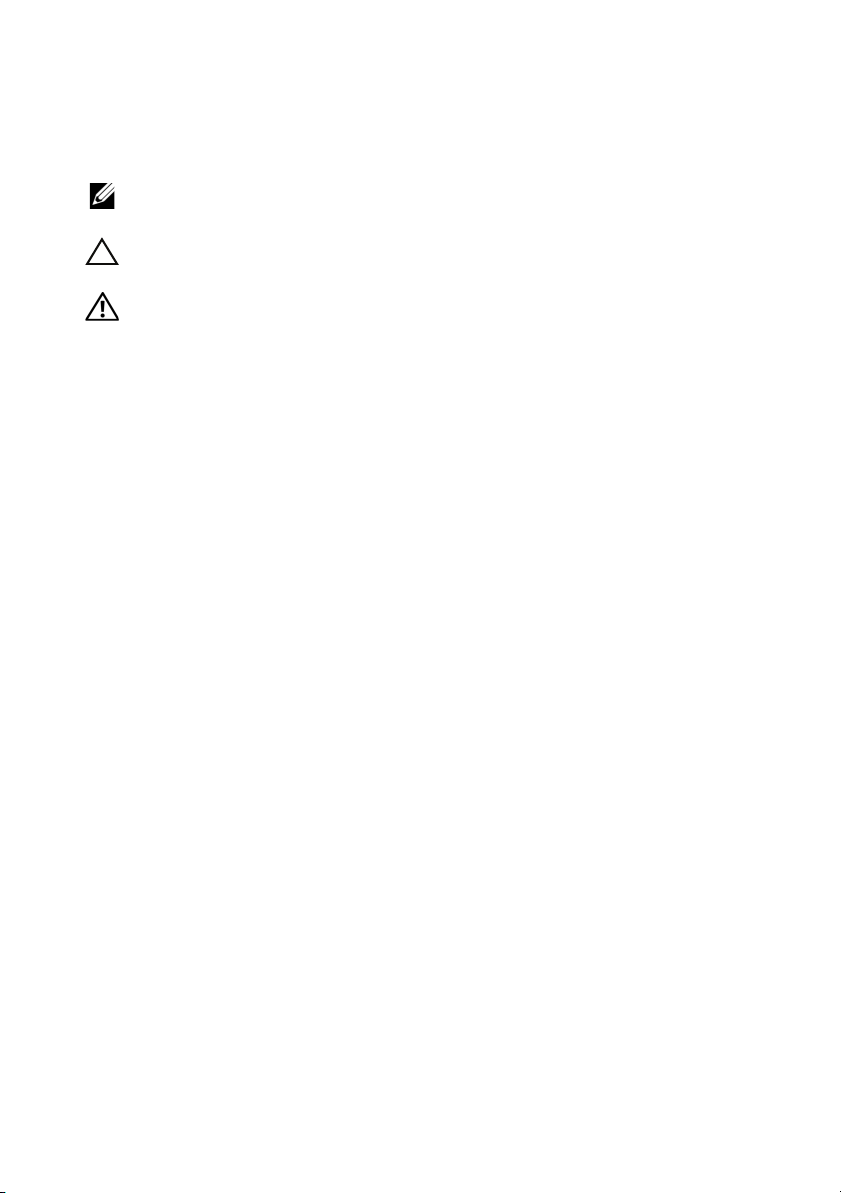
Uwagi, przestrogi i ostrzeżenia
UWAGA: Napis UWAGA wskazuje na
ważną
informacjê, która pozwala lepiej
wykorzystaæ posiadany system komputerowy.
PRZESTROGA: PRZESTROGA oznacza możliwość uszkodzenia sprzętu lub utraty
danych, a także przedstawia sposób uniknięcia problemu.
OSTRZEŻENIE: Napis OSTRZEŻENIE informuje o sytuacjach, w których występuje
ryzyko uszkodzenia sprzętu, obrażeń ciała lub śmierci.
____________________
Informacje zawarte w tym dokumencie mogą zostać zmienione bez uprzedzenia.
© 2011 Dell Inc. Wszelkie prawa zastrzeżone.
Powielanie dokumentu w jakikolwiek sposób bez pisemnej zgody firmy Dell Inc. jest surowo
zabronione.
Znaki towarowe użyte w tym tekście: Dell™, logo DELL i Inspiron™ są znakami towarowymi firmy
Dell Inc.; Microsoft
lub zarejestrowanymi znakami towarowymi firmy Microsoft Corporation w Stanach Zjednoczonych
i/lub innych krajach.
Tekst może zawierać także inne znaki towarowe i nazwy towarowe, odnoszące się do podmiotów
posiadających prawa do tych znaków i nazw lub do ich produktów. Firma Dell Inc. nie rości sobie
żadnych praw do znaków i nazw towarowych innych niż jej własne.
2011 - 07 Wer. A00
®
, Windows® i logo przycisku Start systemu Windows są znakami towarowymi
Page 3
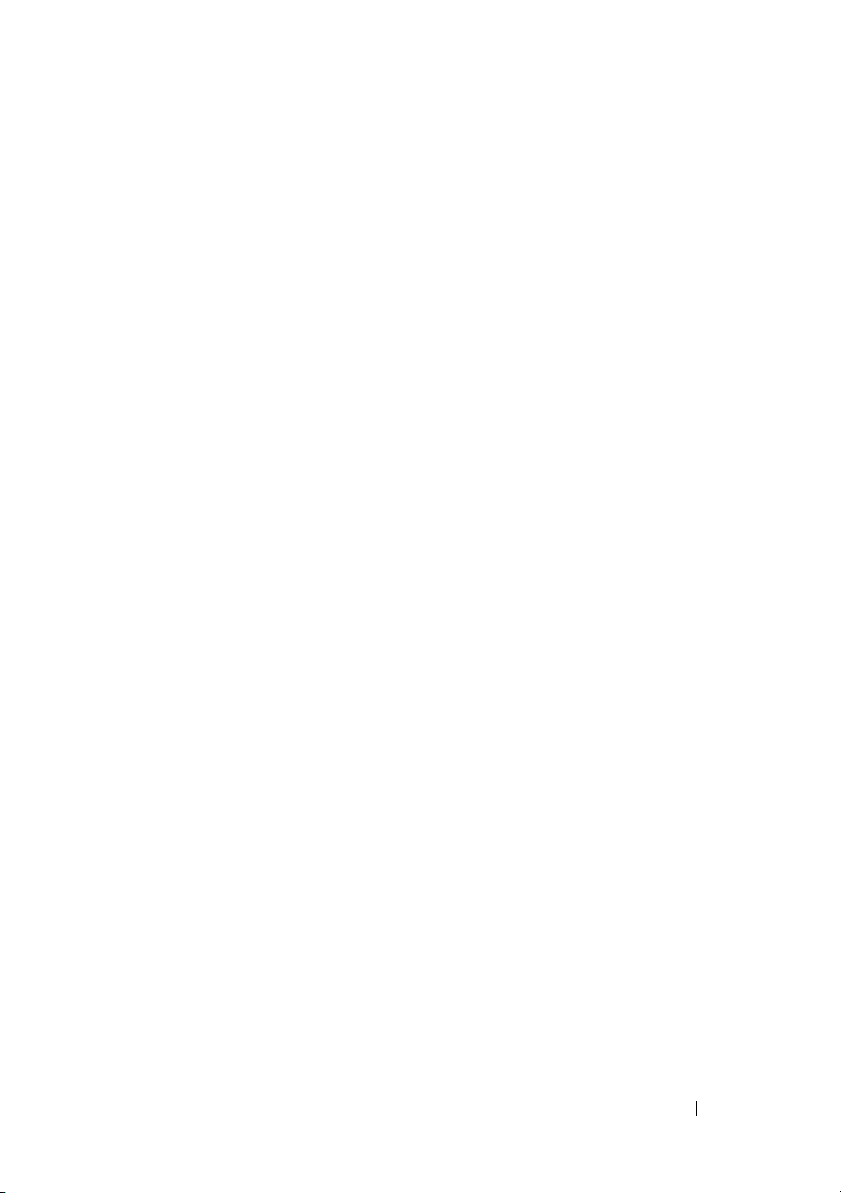
Spis treści
1 Zanim zaczniesz
Zalecane narzędzia. . . . . . . . . . . . . . . . . . . . 11
Wyłączanie komputera
Instrukcje dotyczące bezpieczeństwa
. . . . . . . . . . . . . . . . . . . .
2 Przegląd techniczny
Widok wnętrza komputera Inspiron One . . . . . . . . 16
Elementy płyty systemowej
3 Pokrywa tylna
Demontaż pokrywy tylnej . . . . . . . . . . . . . . . . 19
Montaż pokrywy tylnej
4 Dysk twardy
. . . . . . . . . . . . . . . . . . . . . .
. . . . . . . . . . . . . . . . . . . . . . .
. . . . . . . . . . . . . . . . . 11
. . . . . . . . . 12
. . . . . . . . . . . . . . . . . .
. . . . . . . . . . . . . . . 17
. . . . . . . . . . . . . . . . . 21
11
15
19
23
Wymontowywanie dysku twardego. . . . . . . . . . . 23
Instalowanie dysku twardego
. . . . . . . . . . . . . . 25
Spis treści
3
Page 4
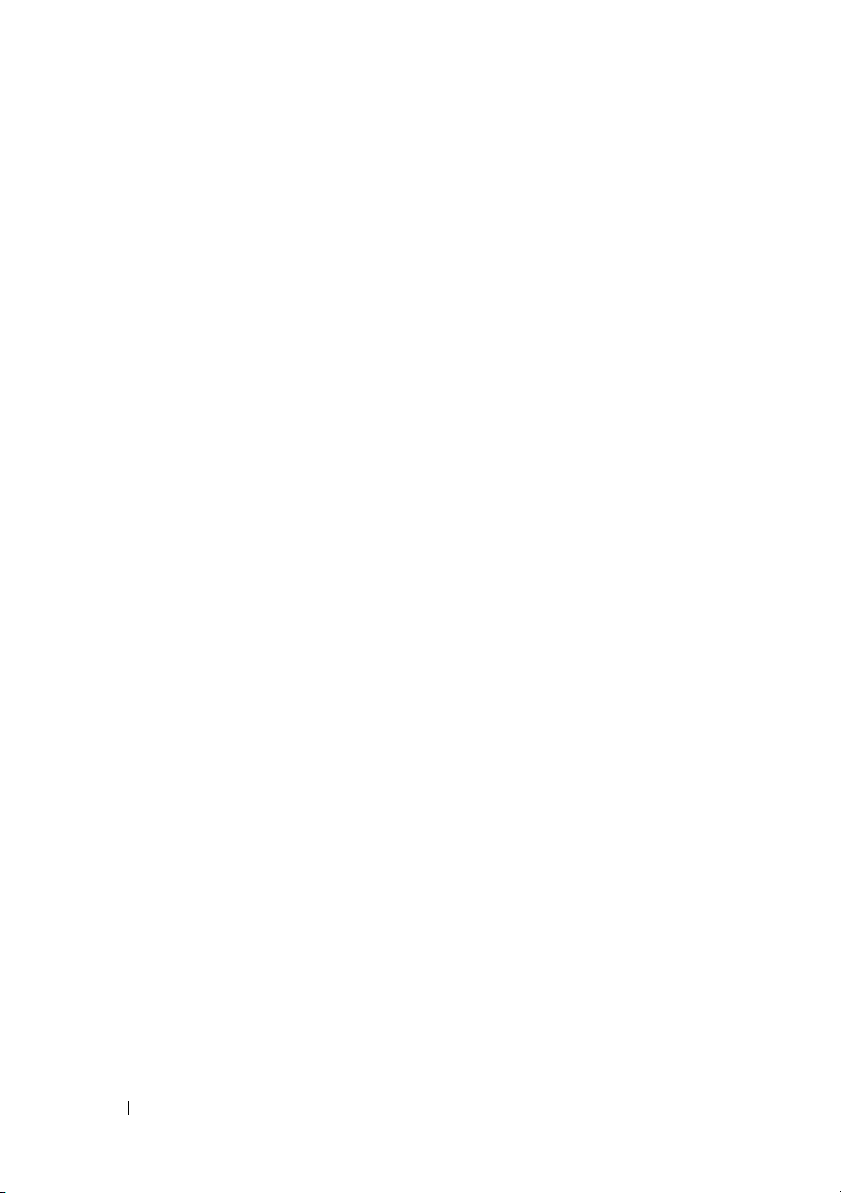
5 Napęd dysków optycznych
Wymontowywanie napędu dysków optycznych . . . . 27
. . . . . . . . . . .
27
Instalowanie napędu dysków optycznych
6 Moduły pamięci
Wyjmowanie modułu (modułów) pamięci . . . . . . . . 31
Montaż modułów pamięci
7 Podstawka tylna
Demontaż podstawki tylnej . . . . . . . . . . . . . . . 35
Montaż podstawki tylnej
8 Mocowanie VESA
Demontaż mocowania VESA. . . . . . . . . . . . . . . 37
Montaż mocowania VESA
9 Pokrywa we/wy
. . . . . .
. . . . . . . . . . . . . . . . . . . .
. . . . . . . . . . . . . . . . 33
. . . . . . . . . . . . . . . . . . .
. . . . . . . . . . . . . . . . . 36
. . . . . . . . . . . . . . . . . .
. . . . . . . . . . . . . . . . 38
. . . . . . . . . . . . . . . . . . . .
29
31
35
37
39
Tylna pokrywa we/wy . . . . . . . . . . . . . . . . . . 39
Demontaż tylnej pokrywy we/wy
Montaż tylnej pokrywy we/wy
Boczna pokrywa we/wy . . . . . . . . . . . . . . . . . 41
Demontaż bocznej pokrywy we/wy
Montaż bocznej pokrywy we/wy
4
Spis treści
. . . . . . . . . .
. . . . . . . . . . . .
. . . . . . . . .
. . . . . . . . . . .
39
40
41
41
Page 5
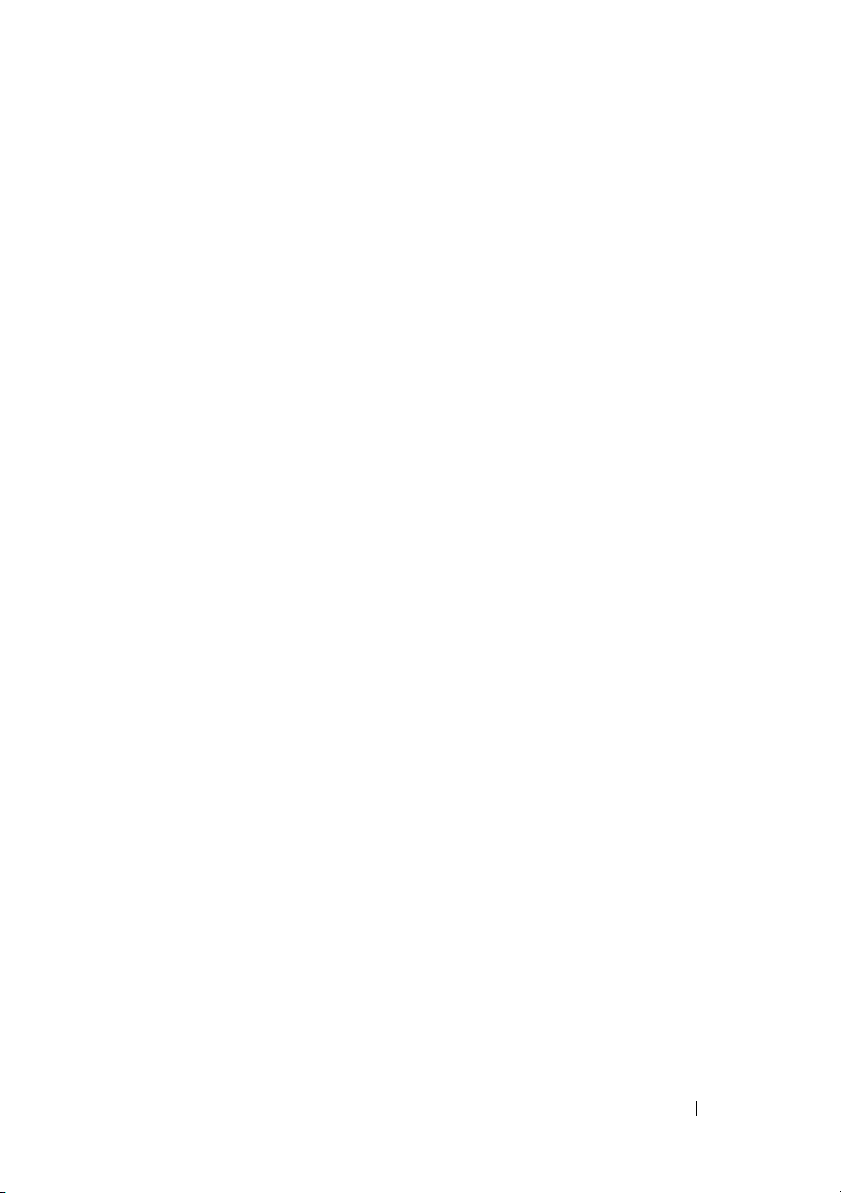
10 Płyta dźwiękowa i graficzna (Opcjonalnie)
Demontaż płyty dźwiękowej i graficznej . . . . . . . . 43
.
43
Montaż płyty dźwiękowej i graficznej
11 Karta konwertera
Demontaż karty konwertera . . . . . . . . . . . . . . . 47
Montaż karty konwertera
. . . . . . . . . . . . . . . . . . .
. . . . . . . . . . . . . . . . 48
12 Karta B-CAS (Opcjonalnie)
Demontaż karty B-CAS . . . . . . . . . . . . . . . . . 51
Montaż karty B-CAS
. . . . . . . . . . . . . . . . . . . 52
13 Osłona płyty systemowej
Wyjmowanie osłony płyty systemowej . . . . . . . . . 53
Montaż osłony płyty systemowej
14 Bateria pastylkowa
. . . . . . . . . . . . . . . . . .
. . . . . . . . . . 45
. . . . . . . . . . . .
. . . . . . . . . . . . .
. . . . . . . . . . . . 54
47
51
53
57
Wyjmowanie baterii pastylkowej . . . . . . . . . . . . 57
Montaż baterii pastylkowej
. . . . . . . . . . . . . . . 58
Spis treści
5
Page 6
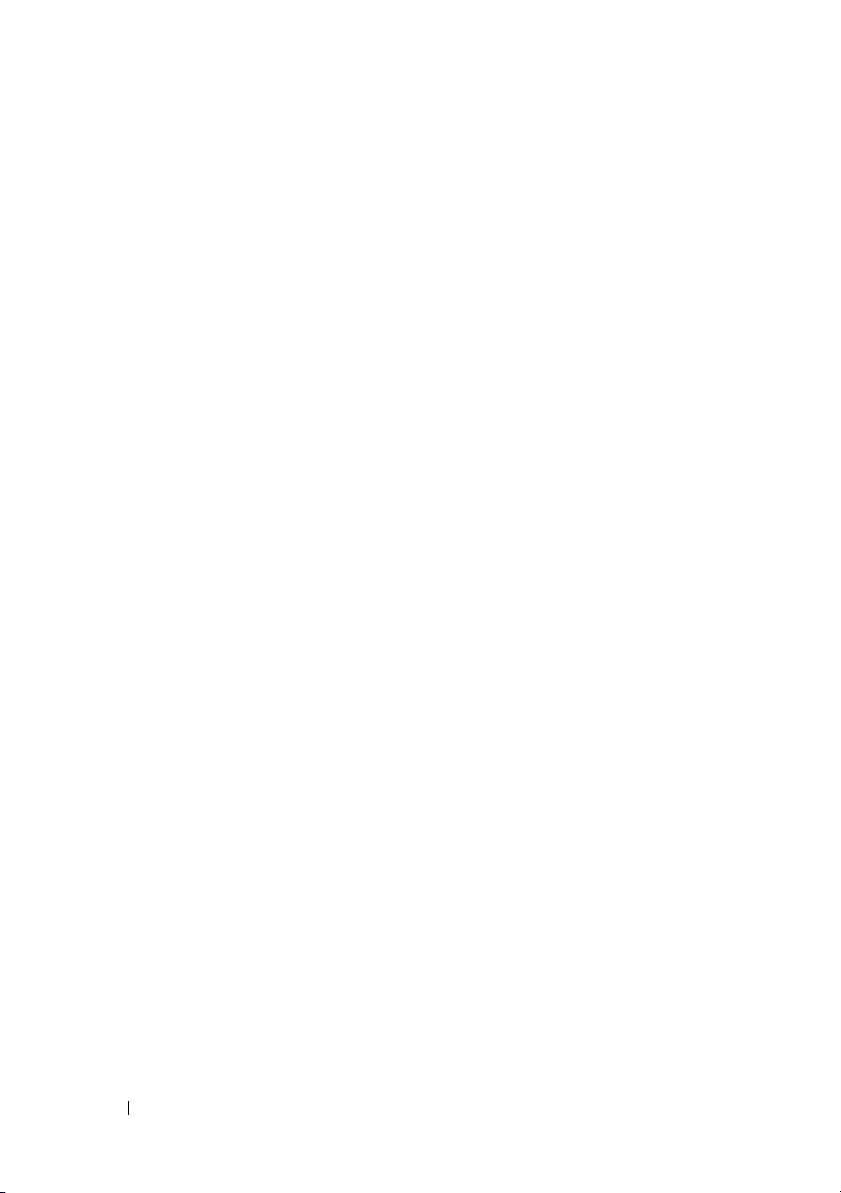
15 Bezprzewodowe karty Mini-Card
Wymontowywanie karty lub kart Mini-Card . . . . . . 62
. . . . . . .
61
Montaż karty lub kart Mini-Card
16 Płyta systemowa
Wyjmowanie płyty systemowej . . . . . . . . . . . . . 65
Wymiana płyty systemowej
Wprowadzanie kodu Service Tag w systemie BIOS
17 Zaczepy
. . . . . . . . . . . . . . . . . . . . . . . . . .
Demontaż zaczepów . . . . . . . . . . . . . . . . . . . 69
Montaż zaczepów
18 Ramka środkowa
Demontaż ramki środkowej . . . . . . . . . . . . . . . 71
Montaż ramki środkowej
. . . . . . . . . . . . . 63
. . . . . . . . . . . . . . . . . . .
. . . . . . . . . . . . . . . 67
65
. . . 68
69
. . . . . . . . . . . . . . . . . . . . 70
. . . . . . . . . . . . . . . . . . .
. . . . . . . . . . . . . . . . . 72
71
19 Wentylator radiatora procesora
Demontaż wentylatora radiatora procesora. . . . . . . 75
Montaż wentylatora radiatora procesora
6
Spis treści
. . . . . . . .
. . . . . . . . 77
75
Page 7
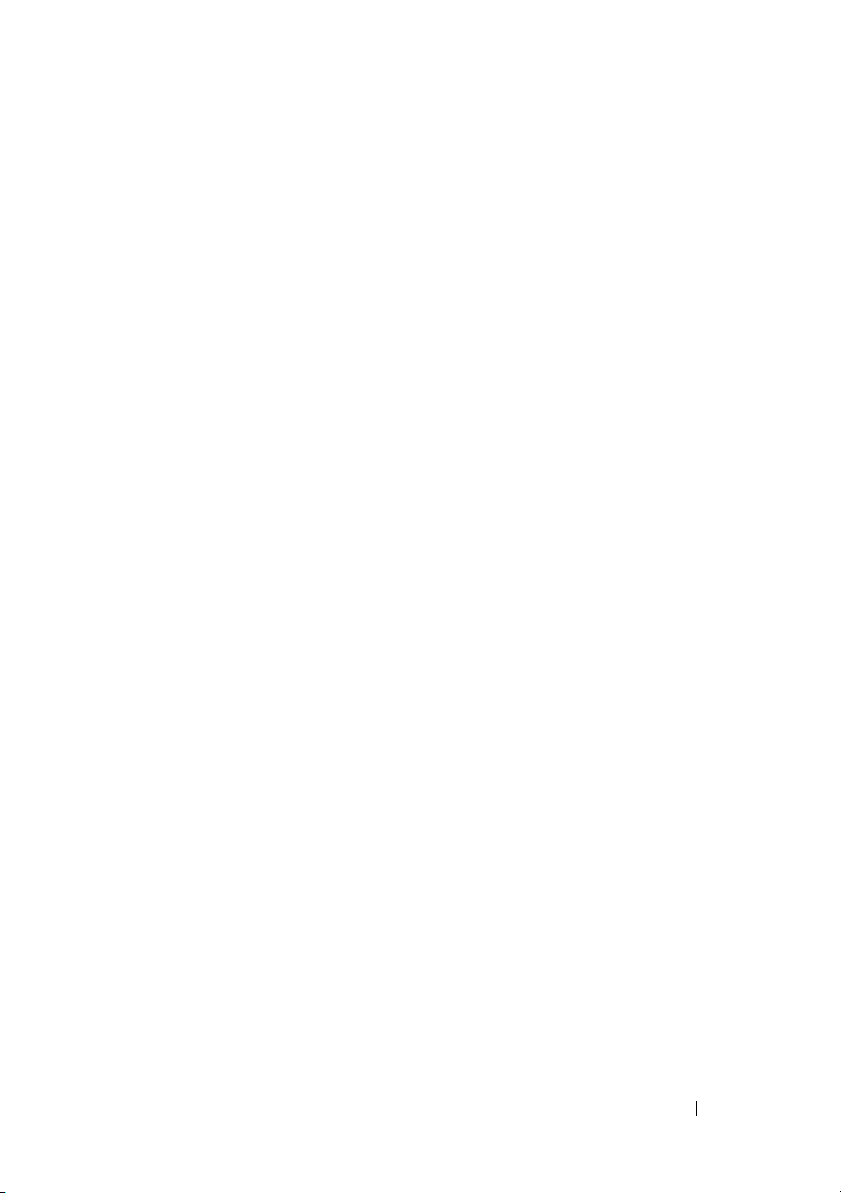
20 Radiator procesora
Demontaż radiatora procesora . . . . . . . . . . . . . 79
. . . . . . . . . . . . . . . . . .
79
Montaż radiatora procesora
21 Procesor
22 Złącze Antenna-In
23 Moduł anteny
. . . . . . . . . . . . . . . . . . . . . . . . . .
Wyjmowanie procesora . . . . . . . . . . . . . . . . . 83
Wymiana procesora
Demontaż złącza Antenna-In . . . . . . . . . . . . . . 89
Montaż złącza Antenna-In
Demontaż modułu anteny . . . . . . . . . . . . . . . . 93
Montaż modułu anteny
. . . . . . . . . . . . . . . . . . . 84
. . . . . . . . . . . . . . . . . . .
. . . . . . . . . . . . . . . . 90
. . . . . . . . . . . . . . . . . . . . . .
. . . . . . . . . . . . . . . . . . 94
24 Zespół przycisku zasilania
. . . . . . . . . . . . . . . 81
83
89
93
. . . . . . . . . . . . .
97
Wymontowywanie zespołu przycisku zasilania. . . . . 97
Instalowanie zespołu przycisku zasilania
. . . . . . . . 98
Spis treści
7
Page 8
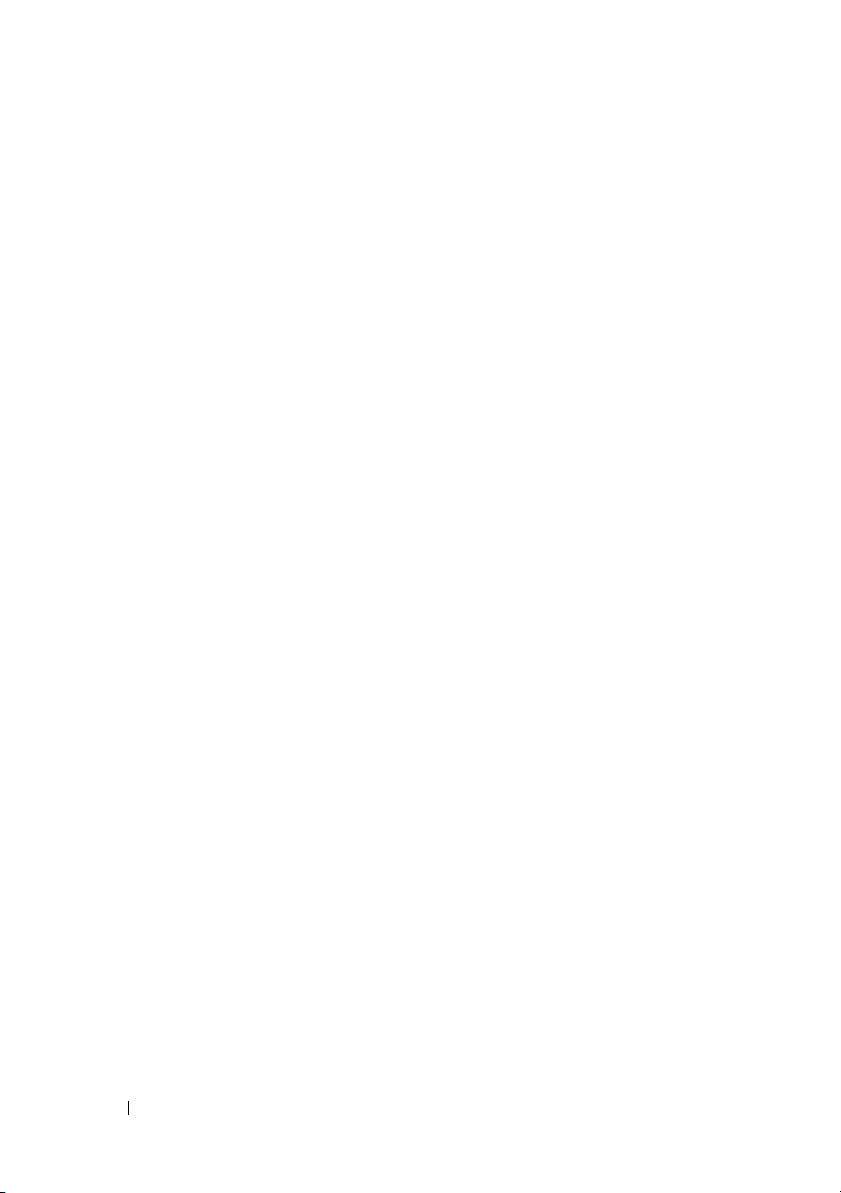
25 Głośniki
Wymontowywanie głośników . . . . . . . . . . . . . 101
. . . . . . . . . . . . . . . . . . . . . . . . .
101
Instalowanie głośników
26 Karta sterująca ekranu
dotykowego (Opcjonalnie)
Demontaż karty sterującej ekranu dotykowego. . . . 105
Montaż karty sterującej ekranu dotykowego . . . . . 106
27 Wyświetlacz
Zespół wyświetlacza. . . . . . . . . . . . . . . . . . 107
Panel wyświetlacza . . . . . . . . . . . . . . . . . . 111
Wsporniki panelu wyświetlacza. . . . . . . . . . . . 112
. . . . . . . . . . . . . . . . . . . . .
Wymontowywanie zespołu wyświetlacza
Instalowanie zespołu wyświetlacza
Wymontowywanie panelu wyświetlacza
Montaż panelu wyświetlacza
Wymontowywanie wsporników panelu wyświetlacza 112
Instalowanie wsporników panelu wyświetlacza
. . . . . . . . . . . . . . . . 102
. . . . . . . . . . . .
105
107
. . . . .
. . . . . . . . .
. . . . . .
. . . . . . . . . . . .
. .
107
110
111
112
113
28 Moduł kamery
Demontaż modułu kamery . . . . . . . . . . . . . . . 115
Montaż modułu kamery
8
Spis treści
. . . . . . . . . . . . . . . . . . . .
. . . . . . . . . . . . . . . . 116
115
Page 9
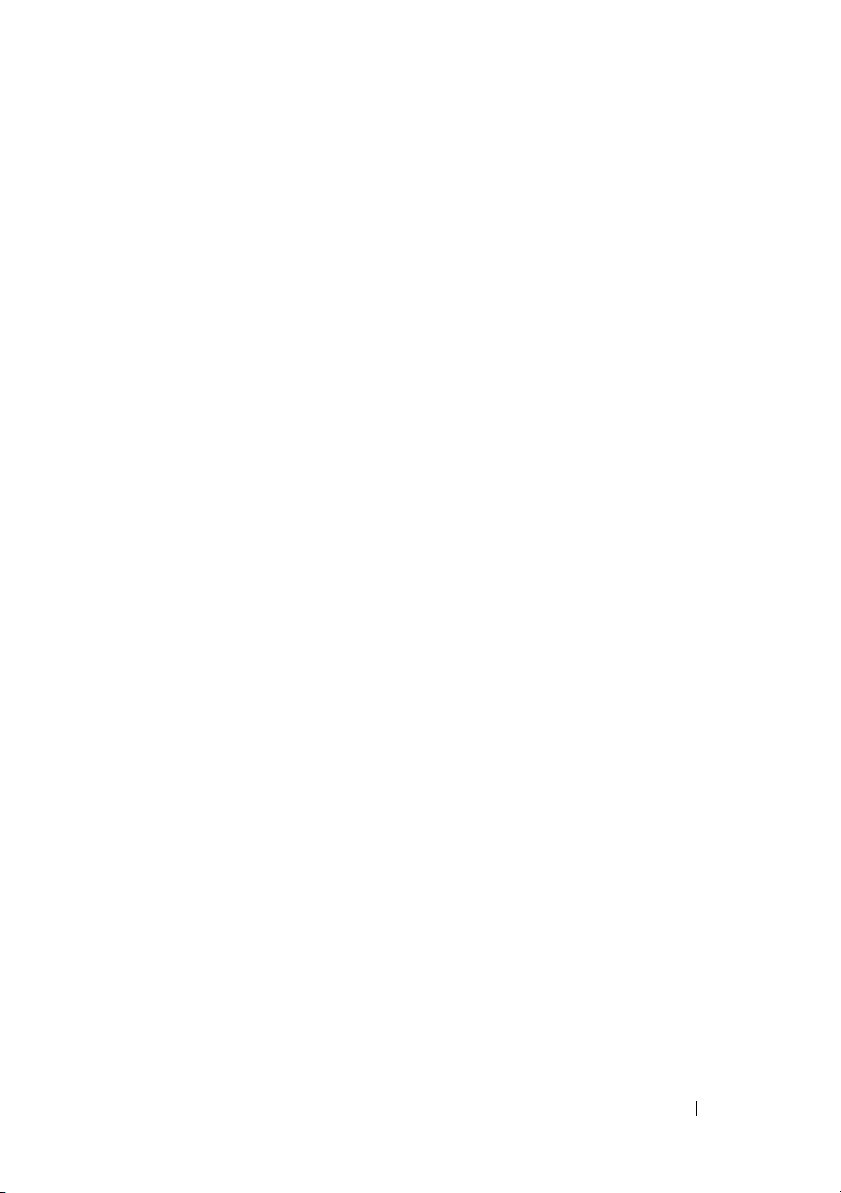
29 Pokrywa głośnika
Zdejmowanie pokrywy głośnika. . . . . . . . . . . . 117
. . . . . . . . . . . . . . . . . . .
117
Montaż pokrywy głośnika
30 Konfiguracja systemu
Przegląd . . . . . . . . . . . . . . . . . . . . . . . . 121
Uruchamianie programu konfiguracji systemu
Opcje konfiguracji systemu
Boot Sequence (Sekwencja rozruchowa)
Usuwanie zapomnianych haseł . . . . . . . . . . . . 131
Kasowanie haseł CMOS
. . . . . . . . . . . . . . . 118
. . . . . . . . . . . . . . .
. . . . . . . . . . . . . . . . 133
31 Ładowanie systemu BIOS
. . .
. . . . . . . . . . . .
. . . . . .
. . . . . . . . . . . .
121
121
122
129
137
Spis treści
9
Page 10
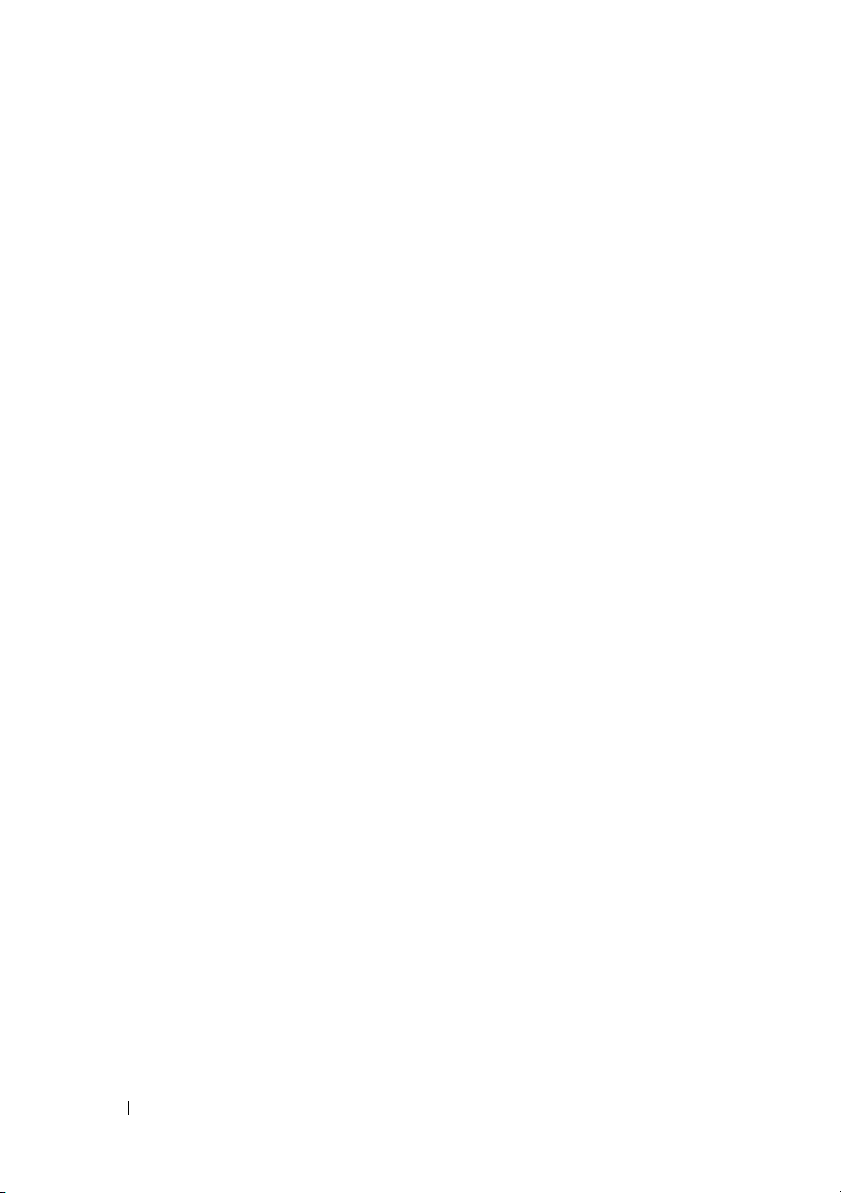
10
Spis treści
Page 11

Zanim zaczniesz
W tym podręczniku opisano procedury dotyczące wymontowywania i
instalowania podzespołów komputera. O ile nie podano inaczej, każda
procedura zakłada spełnienie następujących warunków:
•
Użytkownik wykonał czynności opisane w rozdziałach „W y ł ą c z a n i e
komputera” na stronie 11 i „Instrukcje dotyczące bezpieczeństwa” na
stronie 12.
•
Użytkownik zapoznał się z informacjami dotyczącymi bezpieczeństwa, które
zostały dostarczone z komputerem
•
Element można wymienić lub — jeżeli został zakupiony oddzielnie —
zainstalować, wykonując procedurę usuwania w odwrotnej kolejności.
Zalecane narzędzia
Procedury w tym dokumencie mogą wymagać użycia następujących narzędzi:
•
Małego wkrętaka krzyżakowego
•
wkrętak z grotem sześciokątnym,
•
Program do aktualizacji systemu BIOS jest dostępny w witrynie
support.dell.com
Wyłączanie komputera
.
PRZESTROGA: Aby zapobiec utracie danych, przed wyłączeniem komputera
zapisz i zamknij wszystkie otwarte pliki oraz zamknij wszystkie otwarte programy.
1
Zapisz i zamknij wszystkie otwarte pliki, a także zamknij wszystkie otwarte
programy.
2
Aby wyłączyć system operacyjny, kliknij przycisk
kliknij przycisk
3
Upewnij się, że komputer jest wyłączony. Jeśli komputer nie wyłączył się
automatycznie po wyłączeniu systemu operacyjnego, naciśnij przycisk
zasilania i przytrzymaj go, aż komputer się wyłączy.
Shut Down
(Zamknij).
Start
, a następnie
Zanim zaczniesz
11
Page 12
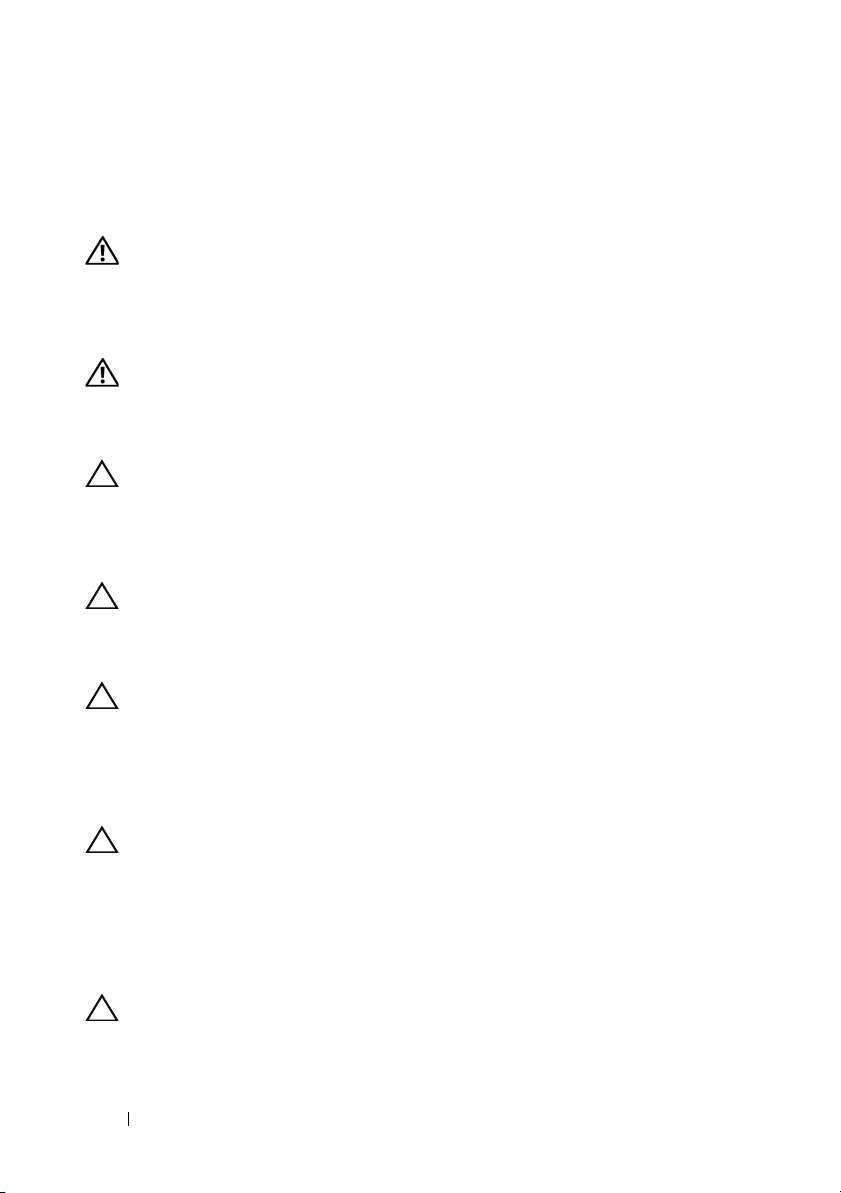
Instrukcje dotyczące bezpieczeństwa
Stosowanie się do poniższych zaleceń dotyczących bezpieczeństwa pomoże w
zapewnieniu bezpieczeństwa użytkownika oraz w ochronie komputera.
OSTRZEŻENIE: Przed przystąpieniem do wykonywania czynności wymagających
otwarcia obudowy komputera należy zapoznać się z instrukcjami dotyczącymi
bezpieczeństwa dostarczonymi z komputerem. Więcej informacji o zasadach
bezpieczeństwa można znaleźć w witrynie dotyczącej przestrzegania przepisów
dostępnej pod adresem www.dell.com/regulatory_compliance.
OSTRZEŻENIE: Przed otwarciem obudowy w celu wymiany, wyjęcia lub
zamontowania akcesoriów odłącz wszystkie źródła zasilania. Po zakończeniu
montażu, przed podłączeniem źródła zasilania, obudowę należy założyć i
zamontować wszystkie elementy mocujące.
PRZESTROGA: Do zdejmowania pokrywy komputera i do dostępu do elementów
wewnątrz komputera upoważnieni są wyłącznie przeszkoleni pracownicy serwisu.
Instrukcje bezpieczeństwa zawierają kompletne informacje na temat środków
ostrożności, zasad pracy wewnątrz komputera i zabezpieczenia przed
wyładowaniami elektrostatycznymi.
PRZESTROGA: Aby uniknąć wyładowania elektrostatycznego, należy
odprowadzać ładunki z ciała za pomocą opaski uziemiającej zakładanej na
nadgarstek lub dotykając co pewien czas nielakierowanej metalowej powierzchni
(np. złącza w komputerze).
PRZESTROGA: Przy odłączaniu kabla należy pociągnąć za wtyczkę lub uchwyt, a
nie za sam kabel. Niektóre kable są wyposażone w złącza z zatrzaskami
blokującymi – w przypadku odłączania kabla tego typu należy wcześniej
przycisnąć zatrzaski. Pociągając za złącza, trzymaj je w linii prostej, aby uniknąć
zagięcia styków. Ponadto przed podłączeniem kabla należy upewnić się, że oba
złącza są prawidłowo zorientowane i nie są skrzywione.
PRZESTROGA: Aby uniknąć uszkodzenia komputera, wykonaj następujące
czynności przed rozpoczęciem pracy wewnątrz komputera.
1
Sprawdź, czy powierzchnia robocza jest płaska i czysta, aby uniknąć
porysowania wyświetlacza komputera.
2
Wyłącz komputer i wszelkie urządzenia peryferyjne. Patrz: „W y ł ą c z a n i e
komputera” na stronie 11.
PRZESTROGA: Aby odłączyć kabel sieciowy, należy najpierw odłączyć go od
komputera, a następnie od urządzenia sieciowego.
3
Odłącz od komputera wszelkie kable telefoniczne oraz sieciowe.
12
Zanim zaczniesz
Page 13
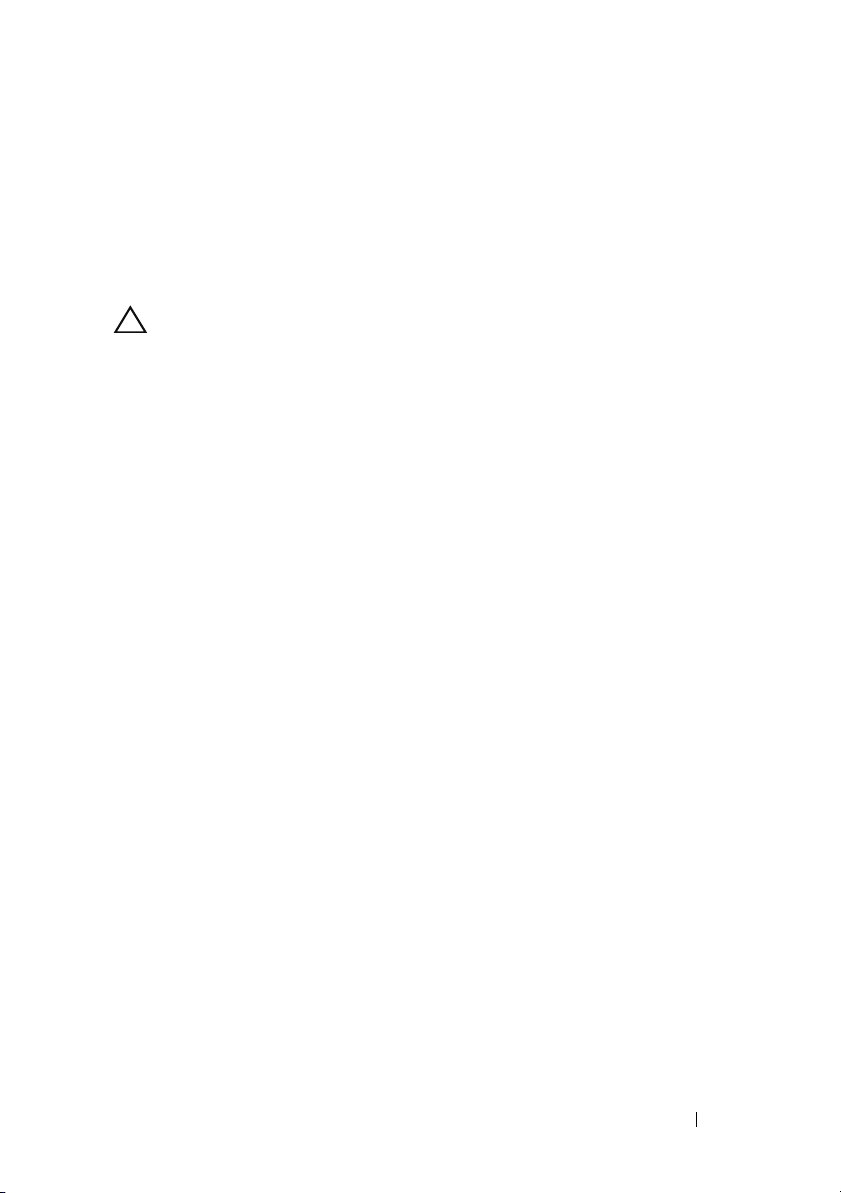
4
Odłącz komputer oraz wszystkie podłączone urządzenia od gniazd
elektrycznych.
5
Odłącz wszystkie urządzenia peryferyjne od komputera.
6
Po odłączeniu komputera od źródła zasilania naciśnij i przytrzymaj
przycisk zasilania, aby odprowadzić ładunki elektryczne z płyty
systemowej.
PRZESTROGA: Przed dotknięciem dowolnego elementu wewnątrz komputera
należy pozbyć się ładunków elektrostatycznych z ciała, dotykając dowolnej
nielakierowanej powierzchni komputera, np. metalowych elementów z tyłu
komputera. W trakcie pracy należy od czasu do czasu dotykać nielakierowanej
powierzchni metalowej, aby odprowadzić ładunki elektrostatyczne, które mogłyby
uszkodzić wewnętrzne podzespoły.
Zanim zaczniesz
13
Page 14
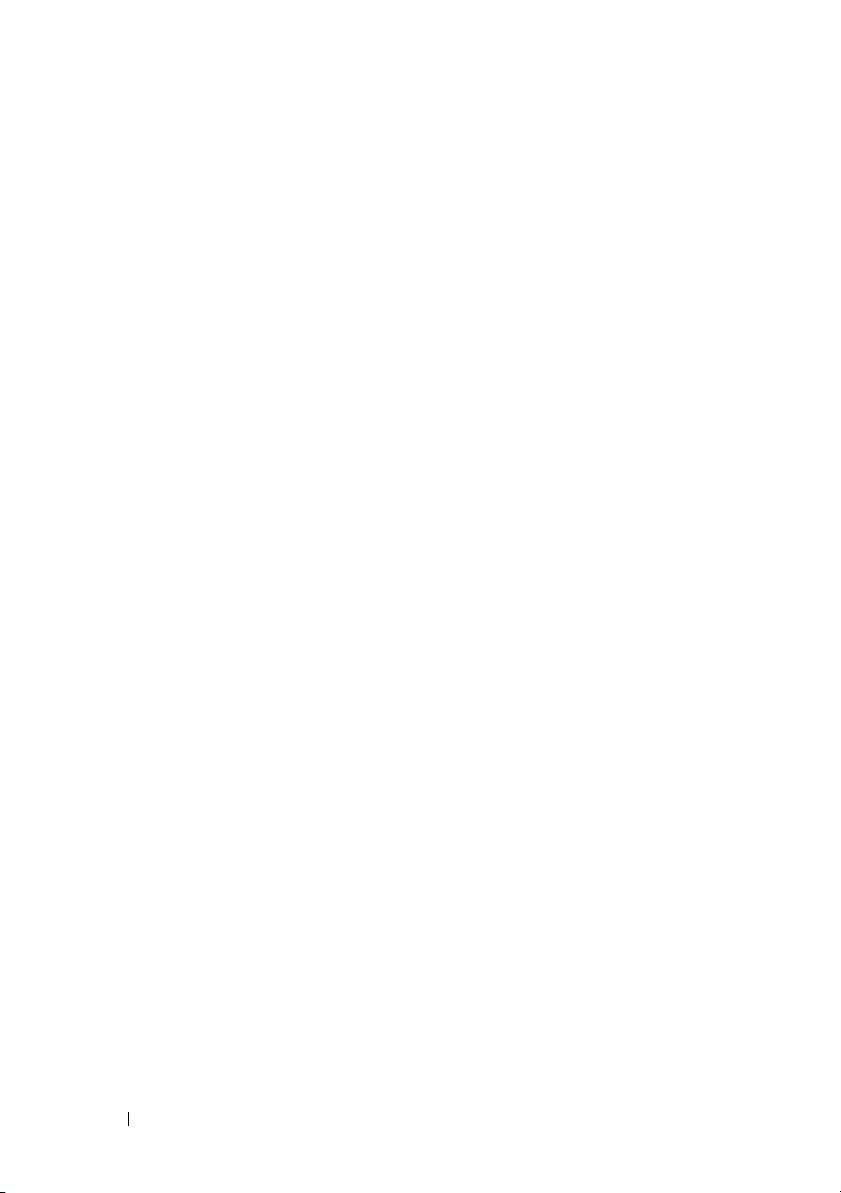
14
Zanim zaczniesz
Page 15
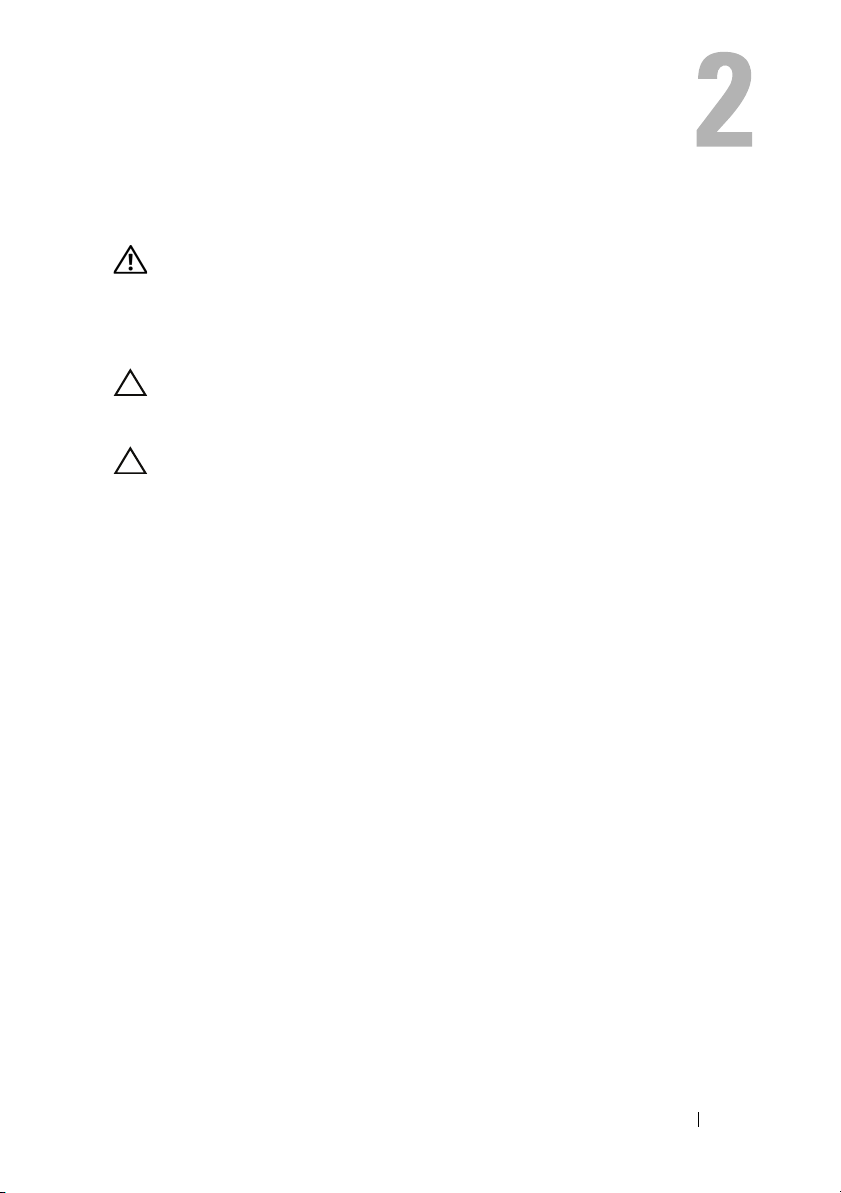
Przegląd techniczny
OSTRZE¯ENIE: Przed przystąpieniem do wykonywania czynności wymagających
otwarcia obudowy komputera należy zapoznać się z instrukcjami dotyczącymi
bezpieczeństwa dostarczonymi z komputerem. Więcej informacji o zasadach
bezpieczeństwa można znaleźć w witrynie dotyczącej przestrzegania przepisów
dostępnej pod adresem www.dell.com/regulatory_compliance.
. PRZESTROGA: Naprawiać komputer może tylko przeszkolony pracownik
serwisu. Uszkodzenia wynikające z napraw nieautoryzowanych przez firmę Dell
nie są objęte gwarancją.
. PRZESTROGA: Aby uniknąć wyładowania elektrostatycznego, należy
odprowadzać ładunki z ciała za pomocą opaski uziemiającej zakładanej na
nadgarstek lub dotykając co pewien czas nielakierowanej metalowej powierzchni
(np. złącza w komputerze).
Przegląd techniczny
15
Page 16

Widok wnętrza komputera Inspiron One
1
2
3
4
5
6
7
1 napęd dysku twardego 2 napęd optyczny
3 karta sterująca ekranu dotykowego
(opcjonalnie)
5 moduł kamery 6 osłona płyty systemowej
7 pokrywa modułu pamięci
4 wentylator radiatora procesora
16
Przegląd techniczny
Page 17

Elementy płyty systemowej
1
19
8
14
16
21
22
20
9
18
15
11
12
24
17
23
5
2
13
10
7
6
4
3
Przegląd techniczny
17
Page 18

1 złącze SATA (ODD) 2 złącze SATA (HDD)
3 złącze kabla zasilającego dysku
twardego (HDD PWR)
5 złącze kabla zasilania panelu
wyświetlacza
7 złącze kabla płyty AV (GPU) 8 złącze kabla lampki aktywności
9 złącze kabla LVDS (UMA) 10 złącze kabla LVDS (GPU)
11 zworka resetowania hasła
(PASSWORD_CLEAR)
13 złącze kabla nadajnika podczerwieni
(CIR Emitter)
15 złącze kabla odbiornika podczerwieni 16 złącze kabla kamery
17 gniazdo procesora 18 złącze modułu pamięci (CHA-DIMM)
19 złącze karty Mini-Card 20 złącze modułu pamięci (CHB-DIMM)
21 złącze karty Mini-Card (TV) 22 złącze kabla głośnikowego (CN 10)
23 gniazdo baterii (CMOS) 24 złącze kabla zasilającego napędu
4 złącze kabla płyty AV (UMA)
6 złącze kabla ekranu dotykowego
(Touch)
twardego dysku i przycisku zasilania
12 zworka resetowania CMOS
(CMOS_CLEAR)
14 złącze kabla wentylatora
optycznego (ODD PWR)
18
Przegląd techniczny
Page 19

Pokrywa tylna
OSTRZEŻENIE: Przed przystąpieniem do wykonywania czynności wymagających
otwarcia obudowy komputera należy zapoznać się z instrukcjami dotyczącymi
bezpieczeństwa dostarczonymi z komputerem. Więcej informacji o zasadach
bezpieczeństwa można znaleźć w witrynie dotyczącej przestrzegania przepisów
dostępnej pod adresem www.dell.com/regulatory_compliance.
PRZESTROGA: Naprawiać komputer może tylko przeszkolony pracownik
serwisu. Uszkodzenia wynikające z napraw nieautoryzowanych przez firmę Dell
nie są objęte gwarancją.
PRZESTROGA: Aby uniknąć wyładowania elektrostatycznego, należy
odprowadzać ładunki z ciała za pomocą opaski uziemiającej zakładanej na
nadgarstek lub dotykając co pewien czas nielakierowanej metalowej powierzchni
(np. złącza w komputerze).
PRZESTROGA: Sprawdź, czy jest dostępna wystarczająca ilość miejsca na
komputer z usuniętą pokrywą - przynajmniej 30 cm (1 stopa) miejsca na biurku.
Demontaż pokrywy tylnej
1
Wykonaj procedurę przedstawioną w rozdziale „Zanim zaczniesz” na
stronie 11.
PRZESTROGA: Przed otwarciem komputera upewnij się, że komputer zostanie
położony na miękkiej szmatce lub czystej powierzchni tak, aby nie porysować
wyświetlacza.
2
Połóż komputer dolną częścią do góry na płaskiej powierzchni.
3
Wykręć sześć wkrętów mocujących pokrywę tylną do komputera.
Pokrywa tylna
19
Page 20
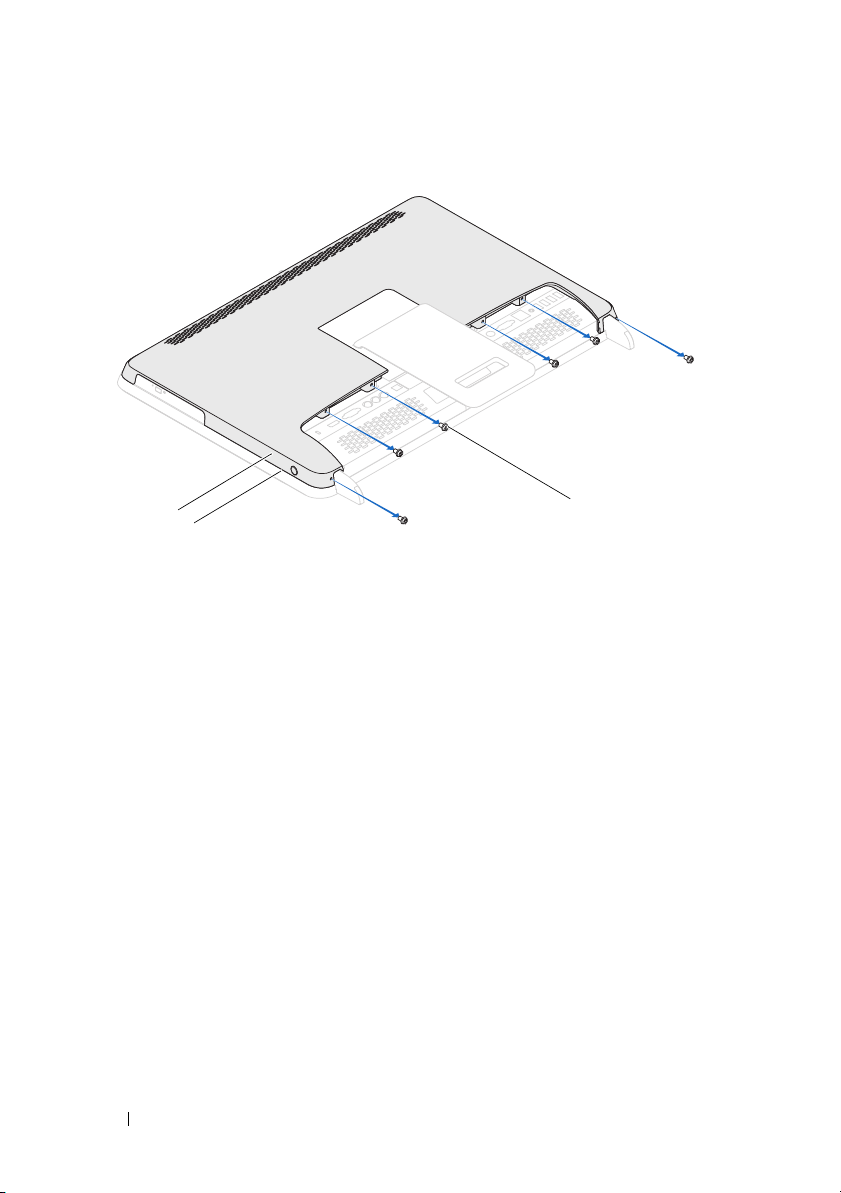
1 pokrywa tylna 2 ramka środkowa
1
3
2
3 wkręty (6)
4
Wysuń pokrywę tylną z zaczepów ramki środkowej i wyjmij pokrywę
z komputera.
20
Pokrywa tylna
Page 21
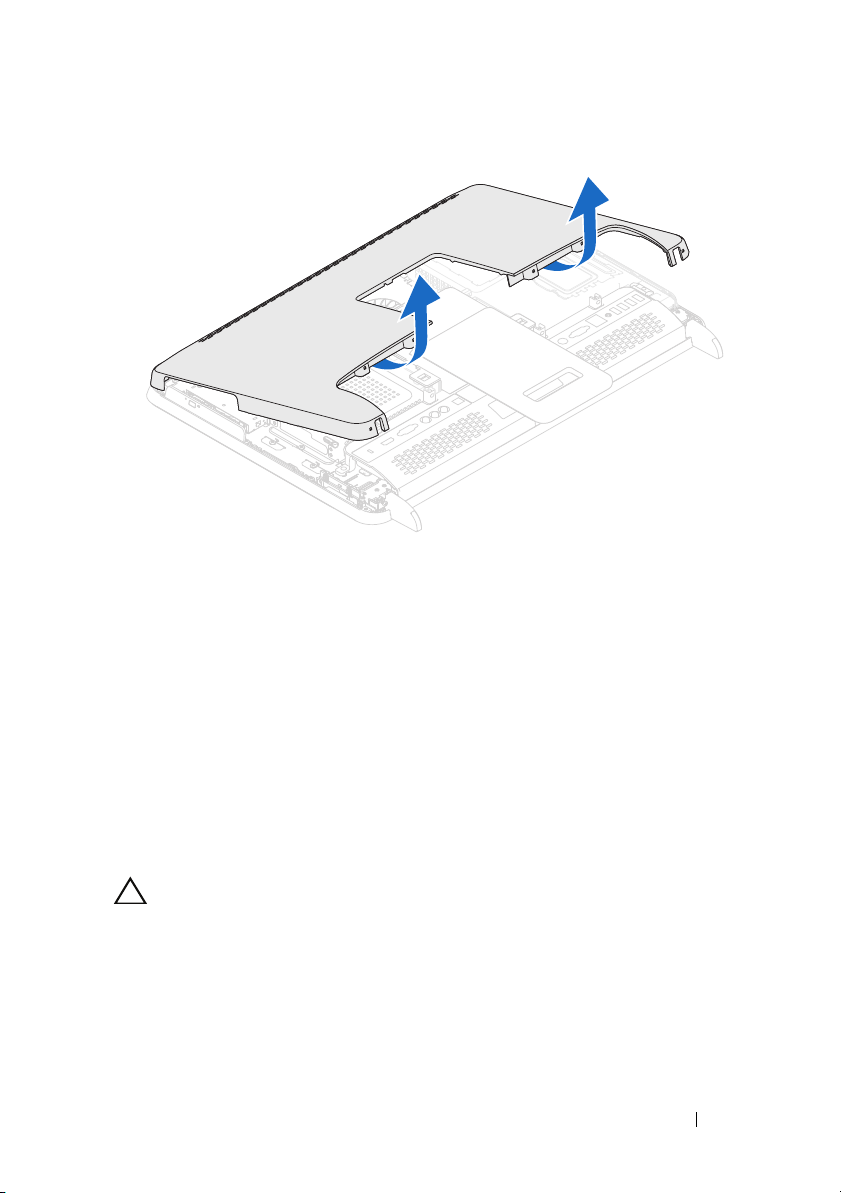
5
Połóż pokrywę tylną w bezpiecznym miejscu.
Montaż pokrywy tylnej
1
Wykonaj procedurę przedstawioną w rozdziale „Zanim zaczniesz” na
stronie 11.
2
Wyrównaj zaczepy w górnej części pokrywy z gniazdami na ramce
środkowej.
3
Wyrównaj zaczepy po bokach pokrywy tylnej z gniazdami na ramce
środkowej i wsuń pokrywę tylną na miejsce.
4
Wkręć sześć wkrętów mocujących pokrywę tylną do komputera.
5
Ustaw komputer pionowo.
PRZESTROGA: Przed włączeniem komputera należy przykręcić wszystkie wkręty
i sprawdzić, czy żadne nieużywane wkręty nie pozostały wewnątrz komputera.
Pominięcie tej czynności może spowodować uszkodzenie komputera.
6
Podłącz komputer i wszystkie podłączone urządzenia do gniazd
elektrycznych i włącz ich zasilanie.
Pokrywa tylna
21
Page 22

22
Pokrywa tylna
Page 23
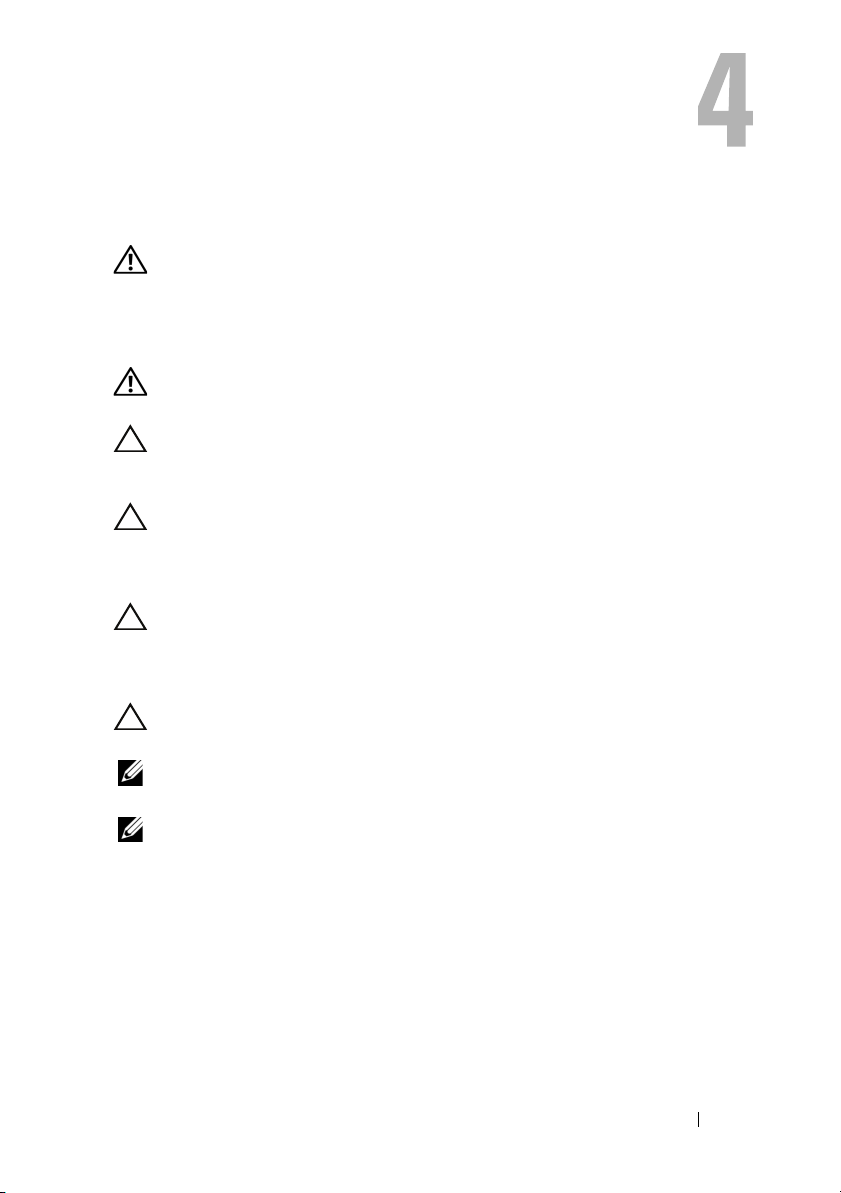
Dysk twardy
OSTRZEŻENIE: Przed przystąpieniem do wykonywania czynności wymagających
otwarcia obudowy komputera należy zapoznać się z instrukcjami dotyczącymi
bezpieczeństwa dostarczonymi z komputerem. Więcej informacji o zasadach
bezpieczeństwa można znaleźć w witrynie dotyczącej przestrzegania przepisów
dostępnej pod adresem www.dell.com/regulatory_compliance.
OSTRZEŻENIE: Wyjmując gorący dysk twardy z komputera, nie należy dotykać
jego metalowej osłony.
PRZESTROGA: Naprawiać komputer może tylko przeszkolony pracownik
serwisu. Uszkodzenia wynikające z napraw nieautoryzowanych przez firmę Dell
nie są objęte gwarancją.
PRZESTROGA: Aby uniknąć wyładowania elektrostatycznego, należy
odprowadzać ładunki z ciała za pomocą opaski uziemiającej zakładanej na
nadgarstek lub dotykając co pewien czas nielakierowanej metalowej powierzchni
(np. złącza w komputerze).
PRZESTROGA: Aby zapobiec utracie danych, przed przystąpieniem do
wyjmowania dysku twardego należy wyłączyć komputer (zobacz
komputera” na stronie 11). Nie należy wyjmować dysku twardego, gdy komputer
jest włączony albo w stanie uśpienia.
PRZESTROGA: Dyski twarde są bardzo delikatne. Z dyskiem twardym należy
obchodzić się bardzo ostrożnie.
„Wyłączanie
UWAGA:
będą pasowały do tego komputera, i nie udziela do nich pomocy technicznej.
UWAGA:
nowym dysku twardym trzeba zainstalować system operacyjny, sterowniki i
oprogramowanie.
Firma Dell nie gwarantuje, że dyski kupowane gdzie indziej niż od firmy Dell
W przypadku instalowania dysku twardego z innego źródła niż firma Dell, na
Wymontowywanie dysku twardego
1
Wykonaj procedurę przedstawioną w rozdziale „Zanim zaczniesz” na
stronie 11.
2
Zdemontuj pokrywę tylną. Patrz: „Demontaż pokrywy tylnej” na
stronie 19.
Dysk twardy
23
Page 24
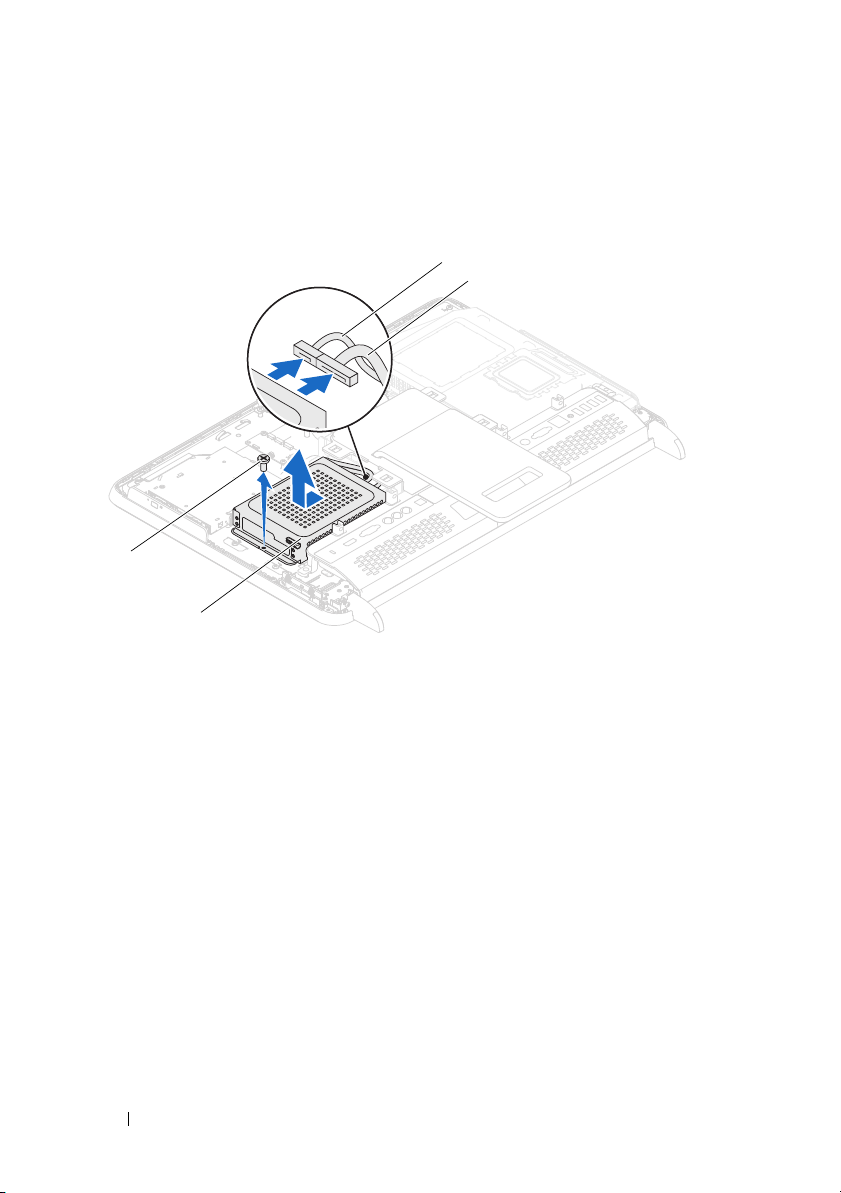
3
4
3
2
1
Wykręć wkręt mocujący zespół dysku twardego do obudowy.
4
Przesuń i unieś zestaw dysku twardego, a następnie odłącz kable zasilania i
danych od złącza na dysku twardym.
1 zespół dysku twardego 2 wkręt (1)
3 Kabel danych 4 kabel zasilający
5
Wykręć cztery wkręty mocujące obudowę dysku twardego do dysku
twardego.
6
Wysuń dysk twardy z obudowy.
24
Dysk twardy
Page 25
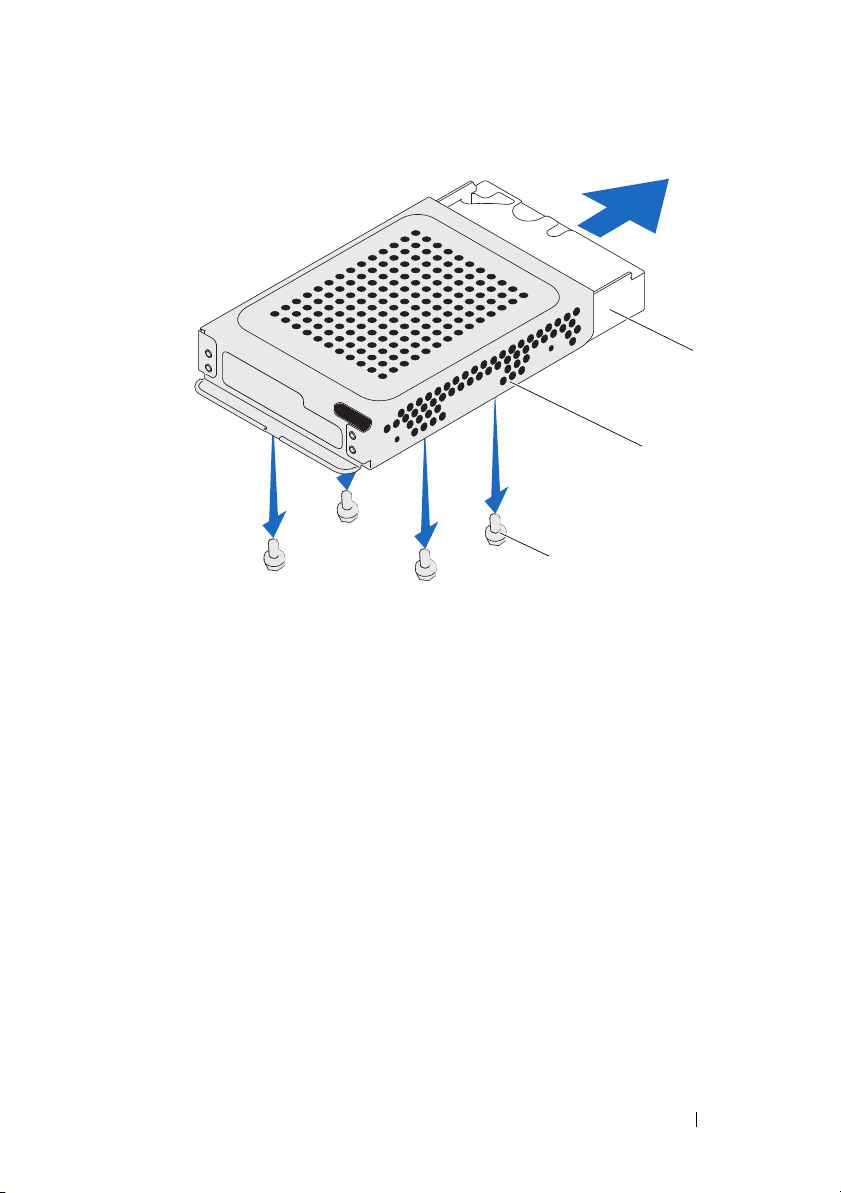
1 napęd dysku twardego 2 obudowa dysku twardego
3
1
2
3 wkręty (4)
Instalowanie dysku twardego
1
Wykonaj procedurę przedstawioną w rozdziale „Zanim zaczniesz” na
stronie 11.
2
Wsuń dysk twardy do obudowy i dopasuj otwory na wkręty na obudowie z
otworami na dysku twardym.
3
Wkręć cztery wkręty mocujące obudowę do dysku twardego.
4
Podłącz kabel zasilania i kabel danych do złącza dysku twardego.
5
Umieść zestaw dysku twardego w obudowie i wsuń na miejsce.
6
Wkręć wkręt mocujący zespół dysku twardego do obudowy.
7
Zamontuj tylną pokrywę. Patrz: „Montaż pokrywy tylnej” na stronie 21.
Dysk twardy
25
Page 26
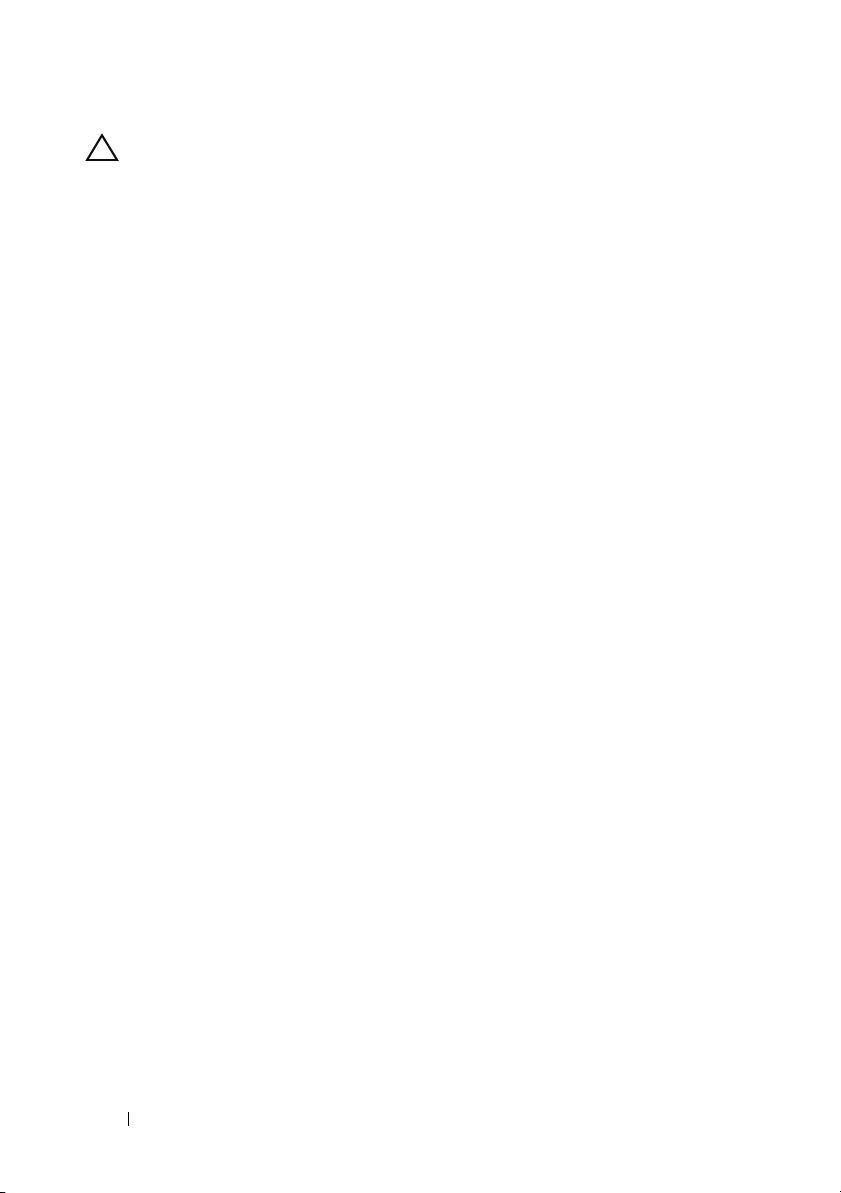
PRZESTROGA: Przed włączeniem komputera należy przykręcić wszystkie wkręty
i sprawdzić, czy żadne nieużywane wkręty nie pozostały wewnątrz komputera.
Pominięcie tej czynności może spowodować uszkodzenie komputera.
8
Podłącz komputer i wszystkie podłączone urządzenia do gniazd
elektrycznych i włącz ich zasilanie.
26
Dysk twardy
Page 27
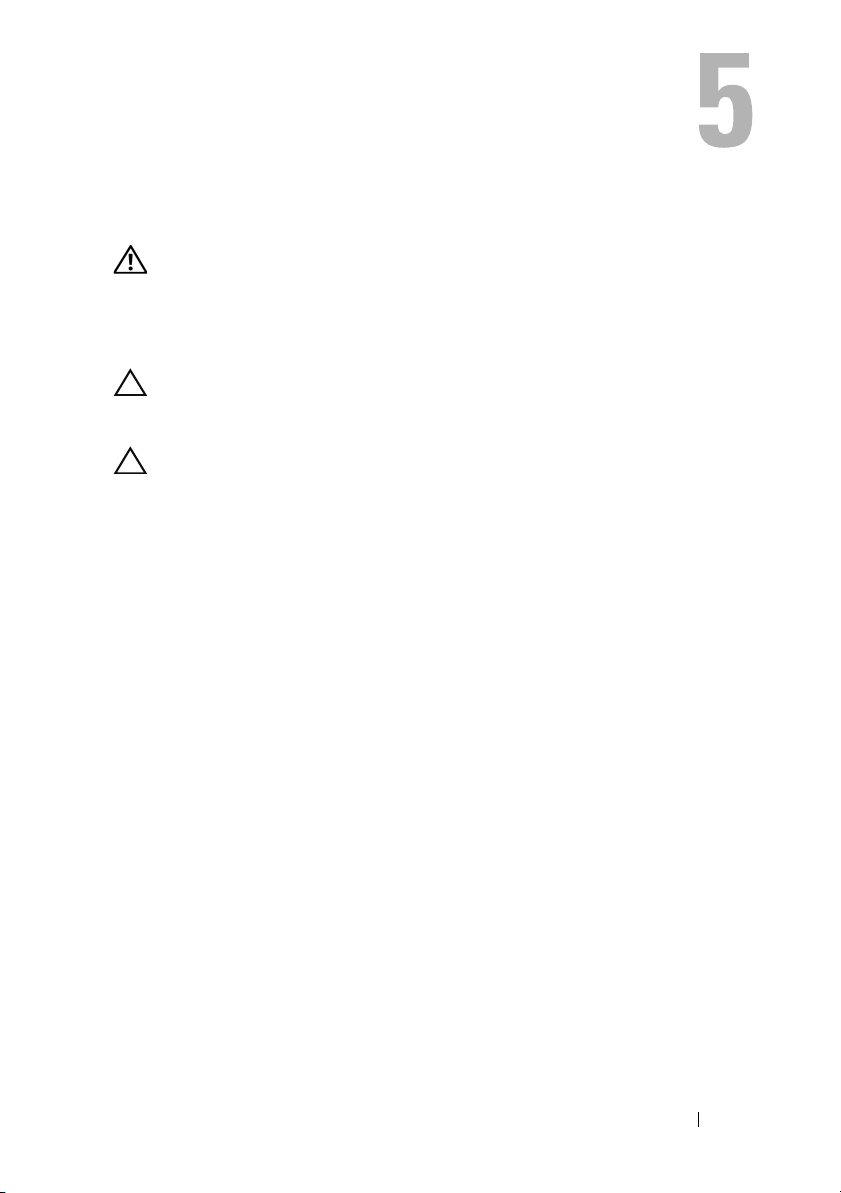
Napęd dysków optycznych
OSTRZEŻENIE: Przed przystąpieniem do wykonywania czynności wymagających
otwarcia obudowy komputera należy zapoznać się z instrukcjami dotyczącymi
bezpieczeństwa dostarczonymi z komputerem. Więcej informacji o zasadach
bezpieczeństwa można znaleźć w witrynie dotyczącej przestrzegania przepisów
dostępnej pod adresem www.dell.com/regulatory_compliance.
PRZESTROGA: Naprawiać komputer może tylko przeszkolony pracownik
serwisu. Uszkodzenia wynikające z napraw nieautoryzowanych przez firmę Dell
nie są objęte gwarancją.
PRZESTROGA: Aby uniknąć wyładowania elektrostatycznego, należy
odprowadzać ładunki z ciała za pomocą opaski uziemiającej zakładanej na
nadgarstek lub dotykając co pewien czas nielakierowanej metalowej powierzchni
(np. złącza w komputerze).
Wymontowywanie napędu dysków optycznych
1
Wykonaj procedurę przedstawioną w rozdziale „Zanim zaczniesz” na
stronie 11.
2
Zdemontuj pokrywę tylną. Patrz: „Demontaż pokrywy tylnej” na
stronie 19.
3
Odłącz kabel zasilania oraz danych od złącza napędu dysków optycznych.
4
Wykręć wkręt mocujący napęd dysków optycznych do obudowy.
5
Wysuń zespół napędu dysków optycznych z wnęki napędu dysków
optycznych.
Napęd dysków optycznych
27
Page 28
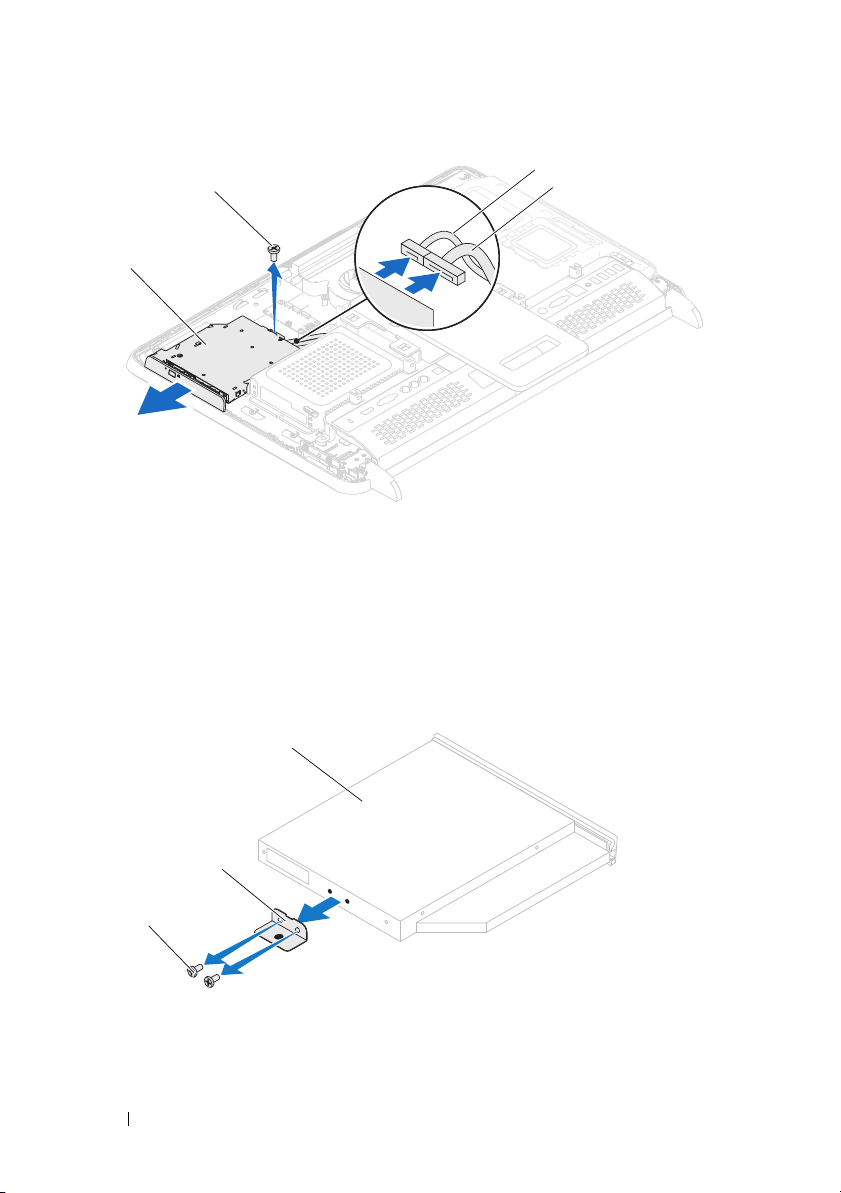
1 zespół napędu dysków optycznych 2 wkręt
2
1
3
4
2
1
3
3 Kabel danych 4 kabel zasilający
6
Wykręć dwa wkręty mocujące wspornik napędu dysków optycznych do
napędu dysków optycznych.
7
Zdemontuj wspornik napędu dysków optycznych przymocowany
do napędu.
1 wkręty (2) 2 wspornik napędu dysków optycznych
3 napęd optyczny
28
Napęd dysków optycznych
Page 29
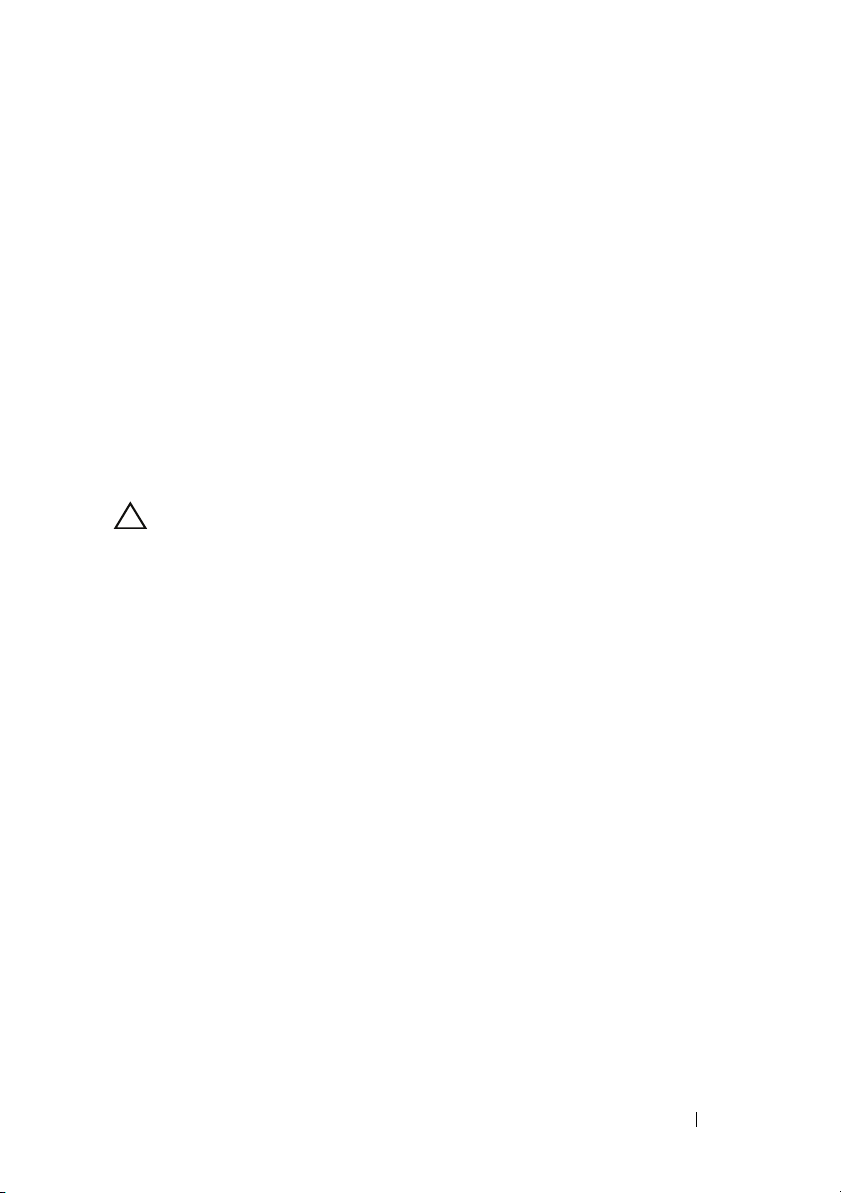
Instalowanie napędu dysków optycznych
1
Wykonaj procedurę przedstawioną w rozdziale „Zanim zaczniesz” na
stronie 11.
2
Wyrównaj otwory na wkręty na wsporniku napędu dysków optycznych z
otworami na napędzi.
3
Wkręć dwa wkręty mocujące wspornik napędu dysków optycznych do
napędu dysków optycznych.
4
Wsuń napęd dysków optycznych do wnęki napędu dysków optycznych.
5
Wkręć wkręt mocujący napęd dysków optycznych do obudowy.
6
Podłącz kabel zasilania i kabel danych do złącza napędu dysków
optycznych.
7
Zamontuj tylną pokrywę. Patrz: „Montaż pokrywy tylnej” na stronie 21.
PRZESTROGA: Przed włączeniem komputera należy przykręcić wszystkie wkręty
i sprawdzić, czy żadne nieużywane wkręty nie pozostały wewnątrz komputera.
Pominięcie tej czynności może spowodować uszkodzenie komputera.
8
Podłącz komputer i wszystkie podłączone urządzenia do gniazd
elektrycznych i włącz ich zasilanie.
Napęd dysków optycznych
29
Page 30

30
Napęd dysków optycznych
Page 31

Moduły pamięci
OSTRZEŻENIE: Przed przystąpieniem do wykonywania czynności wymagających
otwarcia obudowy komputera należy zapoznać się z instrukcjami dotyczącymi
bezpieczeństwa dostarczonymi z komputerem. Więcej informacji o zasadach
bezpieczeństwa można znaleźć w witrynie dotyczącej przestrzegania przepisów
dostępnej pod adresem www.dell.com/regulatory_compliance.
PRZESTROGA: Naprawiać komputer może tylko przeszkolony pracownik
serwisu. Uszkodzenia wynikające z napraw nieautoryzowanych przez firmę Dell
nie są objęte gwarancją.
PRZESTROGA: Aby uniknąć wyładowania elektrostatycznego, należy
odprowadzać ładunki z ciała za pomocą opaski uziemiającej zakładanej na
nadgarstek lub dotykając co pewien czas nielakierowanej metalowej powierzchni
(np. złącza w komputerze).
Wyjmowanie modułu (modułów) pamięci
1
Wykonaj procedurę przedstawioną w rozdziale „Zanim zaczniesz” na
stronie 11.
2
Zdemontuj pokrywę tylną. Patrz: „Demontaż pokrywy tylnej” na
stronie 19.
3
Korzystając z gniazd na osłonie modułu pamięci unieś osłonę modułu
pamięci z osłony płyty systemowej.
Moduły pamięci
31
Page 32

1 osłona modułu pamięci 2 osłona płyty systemowej
1
2
2
3
1
4
Ostrożnie rozciągnij palcami zatrzaski zabezpieczające znajdujące się na
końcach każdego gniazda modułu pamięci, aż moduł odskoczy.
5
Wyjmij moduł pamięci z gniazda.
1 gniazdo modułu pamięci 2 szczelina
3 klipsy zabezpieczające (2)
32
Moduły pamięci
Page 33

Montaż modułów pamięci
PRZESTROGA: Nieprawidłowe zainstalowanie modułu pamięci może
uniemożliwić uruchomienie komputera.
1
Wykonaj procedurę przedstawioną w rozdziale „Zanim zaczniesz” na
stronie 11.
2
Dopasuj wycięcie w module pamięci do zaczepu w złączu modułu pamięci.
Zdecydowanym ruchem wsuń moduł pamięci do gniazda pod kątem 45
stopni i obróć go w dół, aż zostanie osadzony. Jeśli nie usłyszysz kliknięcia,
wyjmij moduł pamięci i zainstaluj go ponownie.
3
Umieść pokrywę modułu pamięci na osłonie płyty systemowej i wsuń
pokrywę modułu pamięci na miejsce.
4
Zamontuj tylną pokrywę. Patrz: „Montaż pokrywy tylnej” na stronie 21.
PRZESTROGA: Przed włączeniem komputera należy przykręcić wszystkie wkręty
i sprawdzić, czy żadne nieużywane wkręty nie pozostały wewnątrz komputera.
Pominięcie tej czynności może spowodować uszkodzenie komputera.
5
Podłącz komputer i pozostałe urządzenia do gniazd elektrycznych, a
następnie włącz ich zasilanie.
6
Kiedy zostanie wyświetlony komunikat informujący o zmianie ilości
pamięci, naciśnij klawisz <F1>, aby kontynuować.
7
Zaloguj się do komputera.
Aby sprawdzić, czy pamięć została poprawnie zainstalowana, kliknij kolejno
pozycje Start
Sprawdź wyświetloną ilość pamięci operacyjnej (RAM).
→ Panel sterowania→ System i zabezpieczenia→ System.
Moduły pamięci
33
Page 34

34
Moduły pamięci
Page 35

Podstawka tylna
OSTRZEŻENIE: Przed przystąpieniem do wykonywania czynności wymagających
otwarcia obudowy komputera należy zapoznać się z instrukcjami dotyczącymi
bezpieczeństwa dostarczonymi z komputerem. Więcej informacji o zasadach
bezpieczeństwa można znaleźć w witrynie dotyczącej przestrzegania przepisów
dostępnej pod adresem www.dell.com/regulatory_compliance.
PRZESTROGA: Naprawiać komputer może tylko przeszkolony pracownik
serwisu. Uszkodzenia wynikające z napraw nieautoryzowanych przez firmę Dell
nie są objęte gwarancją.
PRZESTROGA: Aby uniknąć wyładowania elektrostatycznego, należy
odprowadzać ładunki z ciała za pomocą opaski uziemiającej zakładanej na
nadgarstek lub dotykając co pewien czas nielakierowanej metalowej powierzchni
(np. złącza w komputerze).
Demontaż podstawki tylnej
1
Wykonaj procedurę przedstawioną w rozdziale „Zanim zaczniesz” na
stronie 11.
2
Zdemontuj pokrywę tylną. Patrz: „Demontaż pokrywy tylnej” na
stronie 19.
3
Wykręć dwa wkręty mocujące podstawkę tylną do obudowy.
4
Przesuń podstawkę tylną w kierunku spodu komputera i wyjmij ją z
obudowy.
Podstawka tylna
35
Page 36

1 podstawka tylna 2 wkręty (2)
1
2
Montaż podstawki tylnej
1
Wykonaj procedurę przedstawioną w rozdziale „Zanim zaczniesz” na
stronie 11.
2
Umieść podstawkę tylną na obudowie i wsuń ją w stronę górnej części
komputera.
3
Wkręć dwa wkręty mocujące podstawkę tylną do obudowy.
4
Zamontuj tylną pokrywę. Patrz: „Montaż pokrywy tylnej” na stronie 21.
PRZESTROGA: Przed włączeniem komputera należy przykręcić wszystkie wkręty
i sprawdzić, czy żadne nieużywane wkręty nie pozostały wewnątrz komputera.
Pominięcie tej czynności może spowodować uszkodzenie komputera.
5
Podłącz komputer i wszystkie podłączone urządzenia do gniazd
elektrycznych i włącz ich zasilanie.
36
Podstawka tylna
Page 37

Mocowanie VESA
OSTRZEŻENIE: Przed przystąpieniem do wykonywania czynności wymagających
otwarcia obudowy komputera należy zapoznać się z instrukcjami dotyczącymi
bezpieczeństwa dostarczonymi z komputerem. Więcej informacji o zasadach
bezpieczeństwa można znaleźć w witrynie dotyczącej przestrzegania przepisów
dostępnej pod adresem www.dell.com/regulatory_compliance.
PRZESTROGA: Naprawiać komputer może tylko przeszkolony pracownik
serwisu. Uszkodzenia wynikające z napraw nieautoryzowanych przez firmę Dell
nie są objęte gwarancją.
PRZESTROGA: Aby uniknąć wyładowania elektrostatycznego, należy
odprowadzać ładunki z ciała za pomocą opaski uziemiającej zakładanej na
nadgarstek lub dotykając co pewien czas nielakierowanej metalowej powierzchni
(np. złącza w komputerze).
Demontaż mocowania VESA
1
Wykonaj procedurę przedstawioną w rozdziale „Zanim zaczniesz” na
stronie 11.
2
Zdemontuj pokrywę tylną. Patrz: „Demontaż pokrywy tylnej” na
stronie 19.
3
Zdemontuj zespół podstawki tylnej. Patrz: „Demontaż podstawki tylnej”
na stronie 35.
4
Wykręć sześć wkrętów mocujących mocowanie VESA do obudowy.
Mocowanie VESA
37
Page 38

1 wkręty (6) 2 mocowanie VESA
1
2
5
Wyjmij mocowanie VESA z obudowy.
Montaż mocowania VESA
1
Wykonaj procedurę przedstawioną w rozdziale „Zanim zaczniesz” na
stronie 11.
2
Wyrównaj otwory na wkręty na mocowaniu VESA z otworami na wkręty w
obudowie i umieść mocowanie na obudowie.
3
Wkręć sześć wkrętów mocujących mocowanie VESA do obudowy.
4
Zamontuj zespół podstawki tylnej. Patrz: „Montaż podstawki tylnej” na
stronie 36.
5
Zamontuj tylną pokrywę. Patrz: „Montaż pokrywy tylnej” na stronie 21.
PRZESTROGA: Przed włączeniem komputera należy przykręcić wszystkie wkręty
i sprawdzić, czy żadne nieużywane wkręty nie pozostały wewnątrz komputera.
Pominięcie tej czynności może spowodować uszkodzenie komputera.
6
Podłącz komputer i wszystkie podłączone urządzenia do gniazd
elektrycznych i włącz ich zasilanie.
38
Mocowanie VESA
Page 39

Pokrywa we/wy
OSTRZEŻENIE: Przed przystąpieniem do wykonywania czynności wymagających
otwarcia obudowy komputera należy zapoznać się z instrukcjami dotyczącymi
bezpieczeństwa dostarczonymi z komputerem. Więcej informacji o zasadach
bezpieczeństwa można znaleźć w witrynie dotyczącej przestrzegania przepisów
dostępnej pod adresem www.dell.com/regulatory_compliance.
PRZESTROGA: Naprawiać komputer może tylko przeszkolony pracownik
serwisu. Uszkodzenia wynikające z napraw nieautoryzowanych przez firmę Dell
nie są objęte gwarancją.
PRZESTROGA: Aby uniknąć wyładowania elektrostatycznego, należy
odprowadzać ładunki z ciała za pomocą opaski uziemiającej zakładanej na
nadgarstek lub dotykając co pewien czas nielakierowanej metalowej powierzchni
(np. złącza w komputerze).
Tylna pokrywa we/wy
Demontaż tylnej pokrywy we/wy
1
Wykonaj procedurę przedstawioną w rozdziale „Zanim zaczniesz” na
stronie 11.
2
Zdemontuj pokrywę tylną. Patrz: „Demontaż pokrywy tylnej” na
stronie 19.
3
Zdemontuj zespół podstawki tylnej. Patrz: „Demontaż podstawki tylnej”
na stronie 35.
4
Wykręć cztery wkręty mocujące tylną pokrywę we/wy do obudowy.
5
Podnieś tylną pokrywę we/wy, odłączając ją od obudowy.
Pokrywa we/wy
39
Page 40

1 tylna pokrywa we/wy 2 wkręty (4)
1
2
Montaż tylnej pokrywy we/wy
1
Wykonaj procedurę przedstawioną w rozdziale „Zanim zaczniesz” na
stronie 11.
2
Wyrównaj otwory na wkręty na tylnej pokrywie we/wy z otworami na
wkręty na obudowie.
3
Wkręć cztery wkręty mocujące tylną pokrywę we/wy do obudowy.
4
Zamontuj zespół podstawki tylnej. Patrz: „Montaż podstawki tylnej” na
stronie 36.
5
Zamontuj tylną pokrywę. Patrz: „Montaż pokrywy tylnej” na stronie 21.
PRZESTROGA: Przed włączeniem komputera należy przykręcić wszystkie wkręty
i sprawdzić, czy żadne nieużywane wkręty nie pozostały wewnątrz komputera.
Pominięcie tej czynności może spowodować uszkodzenie komputera.
6
Podłącz komputer i wszystkie podłączone urządzenia do gniazd
elektrycznych i włącz ich zasilanie.
40
Pokrywa we/wy
Page 41

Boczna pokrywa we/wy
1
Demontaż bocznej pokrywy we/wy
1
Wykonaj procedurę przedstawioną w rozdziale „Zanim zaczniesz” na
stronie 11.
2
Zdemontuj pokrywę tylną. Patrz: „Demontaż pokrywy tylnej” na
stronie 19.
3
Podważ i zdemontuj boczną pokrywę we/wy.
1 boczna pokrywa we/wy
Montaż bocznej pokrywy we/wy
1
Wykonaj procedurę przedstawioną w rozdziale „Zanim zaczniesz” na
stronie 11.
2
Dopasuj boczną pokrywę we/wy do złącz we/wy z boku obudowy i umieść
boczną pokrywę we/wy na obudowie.
3
Zamontuj boczną pokrywę. Patrz: „Montaż pokrywy tylnej” na stronie 21.
PRZESTROGA: Przed włączeniem komputera należy przykręcić wszystkie wkręty
i sprawdzić, czy żadne nieużywane wkręty nie pozostały wewnątrz komputera.
Pominięcie tej czynności może spowodować uszkodzenie komputera.
4
Podłącz komputer i wszystkie podłączone urządzenia do gniazd
elektrycznych i włącz ich zasilanie.
Pokrywa we/wy
41
Page 42

42
Pokrywa we/wy
Page 43

Płyta dźwiękowa i graficzna
(Opcjonalnie)
OSTRZEŻENIE: Przed przystąpieniem do wykonywania czynności wymagających
otwarcia obudowy komputera należy zapoznać się z instrukcjami dotyczącymi
bezpieczeństwa dostarczonymi z komputerem. Więcej informacji o zasadach
bezpieczeństwa można znaleźć w witrynie dotyczącej przestrzegania przepisów
dostępnej pod adresem www.dell.com/regulatory_compliance.
PRZESTROGA: Naprawiać komputer może tylko przeszkolony pracownik
serwisu. Uszkodzenia wynikające z napraw nieautoryzowanych przez firmę Dell
nie są objęte gwarancją.
PRZESTROGA: Aby uniknąć wyładowania elektrostatycznego, należy
odprowadzać ładunki z ciała za pomocą opaski uziemiającej zakładanej na
nadgarstek lub dotykając co pewien czas nielakierowanej metalowej powierzchni
(np. złącza w komputerze).
Demontaż płyty dźwiękowej i graficznej
1
Wykonaj procedurę przedstawioną w rozdziale „Zanim zaczniesz” na
stronie 11.
2
Zdemontuj pokrywę tylną. Patrz: „Demontaż pokrywy tylnej” na
stronie 19.
3
Zdemontuj zespół podstawki tylnej. Patrz: „Demontaż podstawki tylnej”
na stronie 35.
4
Zdemontuj tylną pokrywę we/wy. Patrz: „Demontaż tylnej pokrywy we/wy”
na stronie 39.
5
Wykręć trzy wkręty mocujące osłonę płyty dźwiękowej i graficznej do
obudowy.
6
Podnieś osłonę płyty dźwiękowej i graficznej, odłączając ją płyty.
Płyta dźwiękowa i graficzna (Opcjonalnie)
43
Page 44

1 wkręty (3) 2 osłona płyty dźwiękowej i graficznej
2
1
7
Odłącz kable płyty dźwiękowej i graficznej od złączy na płycie dźwiękowej i
graficznej.
8
Wykręć cztery wkręty mocujące płytę dźwiękową i graficzną do obudowy.
9
Odsuń płytę dźwiękową i graficzną od obudowy.
44
Płyta dźwiękowa i graficzna (Opcjonalnie)
Page 45

1 płyta dźwiękowa i graficzna 2 kable płyty AV (2)
1
3
2
3 wkręty (5)
Montaż płyty dźwiękowej i graficznej
1
Wykonaj procedurę przedstawioną w rozdziale „Zanim zaczniesz” na
stronie 11.
2
Wyrównaj otwory na wkręty na płycie dźwiękowej i graficznej z otworami
na wkręty na obudowie.
3
Wkręć pięć wkrętów mocujących płytę dźwiękowa i graficzną do obudowy.
4
Podłącz kable płyty dźwiękowej i graficznej do złączy na płycie dźwiękowej
i graficznej.
5
Zamontuj tylną pokrywę we/wy. Patrz: „Montaż tylnej pokrywy we/wy” na
stronie 40.
6
Zamontuj zespół podstawki tylnej. Patrz: „Montaż podstawki tylnej” na
stronie 36.
Płyta dźwiękowa i graficzna (Opcjonalnie)
45
Page 46

7
Zamontuj tylną pokrywę. Patrz: „Montaż pokrywy tylnej” na stronie 21.
PRZESTROGA: Przed włączeniem komputera należy przykręcić wszystkie wkręty
i sprawdzić, czy żadne nieużywane wkręty nie pozostały wewnątrz komputera.
Pominięcie tej czynności może spowodować uszkodzenie komputera.
8
Podłącz komputer i wszystkie podłączone urządzenia do gniazd
elektrycznych i włącz ich zasilanie.
46
Płyta dźwiękowa i graficzna (Opcjonalnie)
Page 47

Karta konwertera
OSTRZEŻENIE: Przed przystąpieniem do wykonywania czynności wymagających
otwarcia obudowy komputera należy zapoznać się z instrukcjami dotyczącymi
bezpieczeństwa dostarczonymi z komputerem. Więcej informacji o zasadach
bezpieczeństwa można znaleźć w witrynie dotyczącej przestrzegania przepisów
dostępnej pod adresem www.dell.com/regulatory_compliance.
PRZESTROGA: Naprawiać komputer może tylko przeszkolony pracownik
serwisu. Uszkodzenia wynikające z napraw nieautoryzowanych przez firmę Dell
nie są objęte gwarancją.
PRZESTROGA: Aby uniknąć wyładowania elektrostatycznego, należy
odprowadzać ładunki z ciała za pomocą opaski uziemiającej zakładanej na
nadgarstek lub dotykając co pewien czas nielakierowanej metalowej powierzchni
(np. złącza w komputerze).
Demontaż karty konwertera
1
Wykonaj procedurę przedstawioną w rozdziale „Zanim zaczniesz” na
stronie 11.
2
Zdemontuj pokrywę tylną. Patrz: „Demontaż pokrywy tylnej” na
stronie 19.
3
Zdemontuj zespół podstawki tylnej. Patrz: „Demontaż podstawki tylnej”
na stronie 35.
4
Zdemontuj mocowanie VESA. Patrz: „Demontaż mocowania VESA” na
stronie 37.
5
Zdemontuj tylną pokrywę we/wy. Patrz: „Demontaż tylnej pokrywy we/wy”
na stronie 39.
6
Odłącz kabel karty konwertera od złącza na karcie konwertera.
7
Wykręć dwa wkręty mocujące kartę konwertera do obudowy.
8
Wyjmij kartę konwertera z obudowy.
Karta konwertera
47
Page 48

.
2
1
3
1 wkręty (2) 2 kabel karty konwertera
3 złącze karty konwertera
Montaż karty konwertera
1
Wykonaj procedurę przedstawioną w rozdziale „Zanim zaczniesz” na
stronie 11.
2
Wyrównaj otwory na wkręty na karcie konwertera z otworami na wkręty na
obudowie.
3
Wkręć dwa wkręty mocujące kartę konwertera do obudowy.
4
Podłącz kabel karty konwertera od złącza na karcie konwertera.
5
Zamontuj tylną pokrywę we/wy. Patrz: „Montaż tylnej pokrywy we/wy” na
stronie 40.
6
Zamontuj mocowanie VESA. Patrz: „Montaż mocowania VESA” na
stronie 38.
7
Zamontuj zespół podstawki tylnej. Patrz: „Montaż podstawki tylnej” na
stronie 36.
48
Karta konwertera
Page 49

8
Zamontuj tylną pokrywę. Patrz: „Montaż pokrywy tylnej” na stronie 21.
PRZESTROGA: Przed włączeniem komputera należy przykręcić wszystkie wkręty
i sprawdzić, czy żadne nieużywane wkręty nie pozostały wewnątrz komputera.
Pominięcie tej czynności może spowodować uszkodzenie komputera.
9
Podłącz komputer i wszystkie podłączone urządzenia do gniazd
elektrycznych i włącz ich zasilanie.
Karta konwertera
49
Page 50

50
Karta konwertera
Page 51

Karta B-CAS (Opcjonalnie)
OSTRZEŻENIE: Przed przystąpieniem do wykonywania czynności wymagających
otwarcia obudowy komputera należy zapoznać się z instrukcjami dotyczącymi
bezpieczeństwa dostarczonymi z komputerem. Więcej informacji o zasadach
bezpieczeństwa znajduje się na stronie dotyczącej przestrzegania przepisów pod
adresem www.dell.com/regulatory_compliance.
PRZESTROGA: Naprawiać komputer może tylko przeszkolony pracownik
serwisu. Uszkodzenia wynikające z napraw nieautoryzowanych przez firmę Dell
nie są objęte gwarancją.
PRZESTROGA: Aby uniknąć wyładowania elektrostatycznego, należy
odprowadzać ładunki z ciała za pomocą opaski uziemiającej zakładanej na
nadgarstek lub dotykając co pewien czas nielakierowanej metalowej powierzchni
(np. złącza w komputerze).
Demontaż karty B-CAS
1
Wykonaj procedurę przedstawioną w rozdziale „Zanim zaczniesz” na
stronie 11.
2
Zdemontuj pokrywę tylną. Patrz: „Demontaż pokrywy tylnej” na
stronie 19.
3
Zdemontuj zespół podstawki tylnej. Patrz: „Demontaż podstawki tylnej”
na stronie 35.
4
Zdemontuj tylną pokrywę we/wy. Patrz: „Demontaż tylnej pokrywy we/wy”
na stronie 39.
5
Odkręć wkręt mocujący kartę B-CAS do obudowy.
6
Odłącz kabel karty B-CAS od złącza na karcie B-CAS.
7
Wyjmij kartę B-CAS z komputera.
Karta B-CAS (Opcjonalnie)
51
Page 52

1 karta B-CAS 2 kabel karty B-CAS
3
2
1
3 wkręt
Montaż karty B-CAS
1
Wykonaj procedurę przedstawioną w rozdziale „Zanim zaczniesz” na
stronie 11.
2
Podłącz kabel karty B-CAS do złącza na karcie B-CAS.
3
Wyrównaj otwory na wkręty na karcie B-CAS z otworami na wkręty w
obudowie.
4
Wkręć wkręt mocujący kartę B-CAS do obudowy.
5
Zamontuj tylną pokrywę we/wy. Patrz: „Montaż tylnej pokrywy we/wy” na
stronie 40.
6
Zamontuj zespół podstawki tylnej. Patrz: „Montaż podstawki tylnej” na
stronie 36.
7
Zamontuj tylną pokrywę. Patrz: „Montaż pokrywy tylnej” na stronie 21.
PRZESTROGA: Przed włączeniem komputera należy przykręcić wszystkie wkręty
i sprawdzić, czy żadne nieużywane wkręty nie pozostały wewnątrz komputera.
Pominięcie tej czynności może spowodować uszkodzenie komputera.
8
Podłącz komputer i wszystkie podłączone urządzenia do gniazd
elektrycznych i włącz ich zasilanie.
52
Karta B-CAS (Opcjonalnie)
Page 53

Osłona płyty systemowej
OSTRZEŻENIE: Przed przystąpieniem do wykonywania czynności wymagających
otwarcia obudowy komputera należy zapoznać się z instrukcjami dotyczącymi
bezpieczeństwa dostarczonymi z komputerem. Więcej informacji o zasadach
bezpieczeństwa można znaleźć w witrynie dotyczącej przestrzegania przepisów
dostępnej pod adresem www.dell.com/regulatory_compliance.
PRZESTROGA: Naprawiać komputer może tylko przeszkolony pracownik
serwisu. Uszkodzenia wynikające z napraw nieautoryzowanych przez firmę Dell
nie są objęte gwarancją.
PRZESTROGA: Aby uniknąć wyładowania elektrostatycznego, należy
odprowadzać ładunki z ciała za pomocą opaski uziemiającej zakładanej na
nadgarstek lub dotykając co pewien czas nielakierowanej metalowej powierzchni
(np. złącza w komputerze).
Wyjmowanie osłony płyty systemowej
1
Wykonaj procedurę przedstawioną w rozdziale „Zanim zaczniesz” na
stronie 11.
2
Zdemontuj pokrywę tylną. Patrz: „Demontaż pokrywy tylnej” na
stronie 19.
3
Zdemontuj zespół podstawki tylnej. Patrz: „Demontaż podstawki tylnej”
na stronie 35.
4
Zdemontuj tylną pokrywę we/wy. Patrz: „Demontaż tylnej pokrywy we/wy”
na stronie 39.
5
Zdemontuj boczną pokrywę we/wy. Patrz: „Demontaż bocznej pokrywy
we/wy” na stronie 41.
6
Wykręć pięć wkrętów mocujących osłonę płyty systemowej do obudowy.
Osłona płyty systemowej
53
Page 54

1 osłona płyty systemowej 2 wkręty (5)
2
1
7
wysuń osłonę płyty systemowej, obróć i umieść po prawej stronie
komputera, z dala od złączy we/wy.
Montaż osłony płyty systemowej
1
Wykonaj procedurę przedstawioną w rozdziale „Zanim zaczniesz” na
stronie 11.
2
Dopasuj osłonę płyty systemowej do bocznych złączy we/wy na obudowie i
umieść osłonę na płycie systemowej.
3
Dopasuj otwory na wkręty na płycie systemowej z otworami na wkręty na
obudowie i wkręć pięć wkrętów mocujących płytę systemową do obudowy.
4
Zamontuj boczną pokrywę we/wy. Patrz: „Montaż bocznej pokrywy we/wy”
na stronie 41.
54
Osłona płyty systemowej
Page 55

5
Zamontuj tylną pokrywę we/wy. Patrz: „Montaż tylnej pokrywy we/wy” na
stronie 40.
6
Zamontuj zespół podstawki tylnej. Patrz: „Montaż podstawki tylnej” na
stronie 36.
7
Zamontuj tylną pokrywę. Patrz: „Montaż pokrywy tylnej” na stronie 21.
PRZESTROGA: Przed włączeniem komputera należy przykręcić wszystkie wkręty
i sprawdzić, czy żadne nieużywane wkręty nie pozostały wewnątrz komputera.
Pominięcie tej czynności może spowodować uszkodzenie komputera.
8
Podłącz komputer i wszystkie podłączone urządzenia do gniazd
elektrycznych i włącz ich zasilanie.
Osłona płyty systemowej
55
Page 56

56
Osłona płyty systemowej
Page 57

Bateria pastylkowa
OSTRZEŻENIE: Przed przystąpieniem do wykonywania czynności wymagających
otwarcia obudowy komputera należy zapoznać się z instrukcjami dotyczącymi
bezpieczeństwa dostarczonymi z komputerem. Więcej informacji o zasadach
bezpieczeństwa można znaleźć w witrynie dotyczącej przestrzegania przepisów
dostępnej pod adresem www.dell.com/regulatory_compliance.
OSTRZEŻENIE: Nieprawidłowe zamocowanie nowej baterii grozi jej wybuchem.
Baterię wolno wymienić tylko na baterię tego samego typu lub jej odpowiednik
zalecany przez producenta. Zużyte baterie i akumulatory należy utylizować zgodnie
z instrukcjami producenta.
PRZESTROGA: Naprawiać komputer może tylko przeszkolony pracownik
serwisu. Uszkodzenia wynikające z napraw nieautoryzowanych przez firmę Dell
nie są objęte gwarancją.
PRZESTROGA: Aby uniknąć wyładowania elektrostatycznego, należy
odprowadzać ładunki z ciała za pomocą opaski uziemiającej zakładanej na
nadgarstek lub dotykając co pewien czas nielakierowanej metalowej powierzchni
(np. złącza w komputerze).
Wyjmowanie baterii pastylkowej
1
Wykonaj procedurę przedstawioną w rozdziale „Zanim zaczniesz” na
stronie 11.
2
Zdemontuj pokrywę tylną. Patrz: „Demontaż pokrywy tylnej” na
stronie 19.
3
Zdemontuj zespół podstawki tylnej. Patrz: „Demontaż podstawki tylnej”
na stronie 35.
4
Zdemontuj tylną pokrywę we/wy. Patrz: „Demontaż tylnej pokrywy we/wy”
na stronie 39.
5
Zdemontuj boczną pokrywę we/wy. Patrz: „Demontaż bocznej pokrywy
we/wy” na stronie 41.
6
Zdemontuj osłonę płyty systemowej. Patrz: „Wyjmowanie osłony płyty
systemowej” na stronie 53.
7
Znajdź gniazdo baterii. Patrz: „Elementy płyty systemowej” na stronie 17.
Bateria pastylkowa
57
Page 58

PRZESTROGA: Podczas wyważania baterii z gniazda za pomocą tępego narzędzia
1
należy uważać, aby nie dotknąć tym narzędziem płyty systemowej. Przed
rozpoczęciem wyważania baterii należy upewnić się, że narzędzie tkwi między
baterią i gniazdem. W przeciwnym razie może dojść do uszkodzenia płyty
systemowej poprzez oderwanie gniazda lub przerwanie ścieżek na płycie
systemowej.
8
Naciśnij dźwignię zwalniającą baterii, aby wyjąć baterię.
1 dźwignia zwalniająca baterii
Montaż baterii pastylkowej
1
Wykonaj procedurę przedstawioną w rozdziale „Zanim zaczniesz” na
stronie 11.
2
Włóż do gniazda nową baterię (CR2032) stroną oznaczoną znakiem + do
góry i zamocuj ją dociskając w gnieździe.
58
Bateria pastylkowa
Page 59

3
Zamontuj osłonę płyty systemowej. „Montaż osłony płyty systemowej” na
stronie 54.
4
Zamontuj tylną pokrywę we/wy. Patrz: „Montaż tylnej pokrywy we/wy” na
stronie 40.
5
Zamontuj boczną pokrywę we/wy. Patrz: „Montaż bocznej pokrywy we/wy”
na stronie 41.
6
Zamontuj zespół podstawki tylnej. Patrz: „Montaż podstawki tylnej” na
stronie 36.
7
Zamontuj tylną pokrywę. Patrz: „Montaż pokrywy tylnej” na stronie 21.
PRZESTROGA: Przed włączeniem komputera należy przykręcić wszystkie wkręty
i sprawdzić, czy żadne nieużywane wkręty nie pozostały wewnątrz komputera.
Pominięcie tej czynności może spowodować uszkodzenie komputera.
8
Podłącz komputer i pozostałe urządzenia do gniazd elektrycznych, a
następnie włącz ich zasilanie.
9
Wejdź do systemu BIOS i przywróć wszystkie ustawienia zanotowane
podczas wykonywania etapu
krok 1. Patrz: „Konfiguracja systemu” na
stronie 121.
Bateria pastylkowa
59
Page 60

60
Bateria pastylkowa
Page 61

Bezprzewodowe karty Mini-Card
OSTRZEŻENIE: Przed przystąpieniem do wykonywania czynności wymagających
otwarcia obudowy komputera należy zapoznać się z instrukcjami dotyczącymi
bezpieczeństwa dostarczonymi z komputerem. Więcej informacji o zasadach
bezpieczeństwa można znaleźć w witrynie dotyczącej przestrzegania przepisów
dostępnej pod adresem www.dell.com/regulatory_compliance.
PRZESTROGA: Naprawiać komputer może tylko przeszkolony pracownik
serwisu. Uszkodzenia wynikające z napraw nieautoryzowanych przez firmę Dell
nie są objęte gwarancją.
PRZESTROGA: Aby uniknąć wyładowania elektrostatycznego, należy
odprowadzać ładunki z ciała za pomocą opaski uziemiającej zakładanej na
nadgarstek lub dotykając co pewien czas nielakierowanej metalowej powierzchni
(np. złącza w komputerze).
PRZESTROGA: Kiedy karta Mini-Card nie jest zainstalowana w komputerze,
należy ją przechowywać w ochronnym opakowaniu antystatycznym (zobacz
«Ochrona przed wyładowaniami elektrostatycznymi» w instrukcjach
bezpieczeństwa dostarczonych z komputerem).
UWAGA:
firma Dell będą pasowały do tego komputera, i nie zapewnia dla nich pomocy
technicznej.
Firma Dell nie gwarantuje, że karty Mini-Card pochodzące z innych źródeł niż
Jeśli kartę Mini-Card zamówiono z komputerem, jest ona zainstalowana
fabrycznie.
Komputer obsługuje dwa gniazda kart Mini-Card w pełnym rozmiarze dla
bezprzewodowej sieci lokalnej (WLAN) i modułu tunera TV.
Bezprzewodowe karty Mini-Card
61
Page 62

Wymontowywanie karty lub kart Mini-Card
1
1
Wykonaj procedurę przedstawioną w rozdziale „Zanim zaczniesz” na
stronie 11.
2
Zdemontuj pokrywę tylną. Patrz: „Demontaż pokrywy tylnej” na
stronie 19.
3
Zdemontuj zespół podstawki tylnej. Patrz: „Demontaż podstawki tylnej”
na stronie 35.
4
Zdemontuj tylną pokrywę we/wy. Patrz: „Demontaż tylnej pokrywy we/wy”
na stronie 39.
5
Zdemontuj boczną pokrywę we/wy. Patrz: „Demontaż bocznej pokrywy
we/wy” na stronie 41.
6
Zdemontuj osłonę płyty systemowej. Patrz: „Wyjmowanie osłony płyty
systemowej” na stronie 53.
7
Odłącz kabel lub kable antenowe od każdej karty Mini-Card.
1 kable antenowe (2)
8
Wykręć dwa wkręty mocujące każdą kartę Mini-Card do złącza płyty
systemowej.
9
Wyjmij kartę(y) Mini-Card ze złącza na płycie systemowej.
PRZESTROGA: Kiedy karta Mini-Card nie jest zainstalowana w komputerze,
należy ją przechowywać w ochronnym opakowaniu antystatycznym (zobacz
«Ochrona przed wyładowaniami elektrostatycznymi» w instrukcjach
bezpieczeństwa dostarczonych z komputerem).
62
Bezprzewodowe karty Mini-Card
Page 63

1 Mini-Card 2 złącze na płycie systemowej
1
3
2
3 wkręty (2)
Montaż karty lub kart Mini-Card
PRZESTROGA: Budowa złączy uniemożliwia nieprawidłowe włożenie karty.
Użycie nadmiernej siły może spowodować uszkodzenie złączy.
PRZESTROGA: Aby uniknąć uszkodzenia karty Mini-Card, sprawdź, czy pod kartą
nie przebiegają kable antenowe ani żadne inne przewody.
1
Wykonaj procedurę przedstawioną w rozdziale „Zanim zaczniesz” na
stronie 11.
2
Dopasuj wycięcie na każdej karcie Mini-Card do wypustki w gnieździe na
płycie systemowej.
3
Włóż kartę Mini-Card pod kątem 45 stopni do złącza na płycie
systemowej.
4
Wciśnij drugi koniec karty Mini-Card i wkręć wkręty mocujące kartę MiniCard do złącza płyty systemowej.
5
Podłącz odpowiednie kable antenowe do instalowanej karty Mini-Card. W
poniższej tabeli przedstawiono schematy kolorów kabli antenowych
poszczególnych kart Mini-Card obsługiwanych przez komputer.
Bezprzewodowe karty Mini-Card
63
Page 64

Z³¹cza na karcie Mini-Card Schemat kolorów kabla
antenowego
Karta sieci WLAN (2 kable
antenowe)
Kabel g³ówny WLAN (bia³y trójk¹t)
Kabel pomocniczy WLAN (czarny
trójk¹t)
Tuner TV (1 kabel antenowy)
6
Zamontuj osłonę płyty systemowej. „Montaż osłony płyty systemowej” na
bia³y
do czarnych
do czarnych
stronie 54.
7
Zamontuj tylną pokrywę we/wy. Patrz: „Montaż tylnej pokrywy we/wy” na
stronie 40.
8
Zamontuj boczną pokrywę we/wy. Patrz: „Montaż bocznej pokrywy we/wy”
na stronie 41.
9
Zamontuj zespół podstawki tylnej. Patrz: „Montaż podstawki tylnej” na
stronie 36.
10
Zamontuj tylną pokrywę. Patrz: „Montaż pokrywy tylnej” na stronie 21.
PRZESTROGA: Przed włączeniem komputera należy przykręcić wszystkie wkręty
i sprawdzić, czy żadne nieużywane wkręty nie pozostały wewnątrz komputera.
Pominięcie tej czynności może spowodować uszkodzenie komputera.
11
Podłącz komputer i wszystkie podłączone urządzenia do gniazd
elektrycznych i włącz ich zasilanie.
64
Bezprzewodowe karty Mini-Card
Page 65

Płyta systemowa
OSTRZEŻENIE: Przed przystąpieniem do wykonywania czynności wymagających
otwarcia obudowy komputera należy zapoznać się z instrukcjami dotyczącymi
bezpieczeństwa dostarczonymi z komputerem. Więcej informacji o zasadach
bezpieczeństwa można znaleźć w witrynie dotyczącej przestrzegania przepisów
dostępnej pod adresem www.dell.com/regulatory_compliance.
PRZESTROGA: Naprawiać komputer może tylko przeszkolony pracownik
serwisu. Uszkodzenia wynikające z napraw nieautoryzowanych przez firmę Dell
nie są objęte gwarancją.
PRZESTROGA: Aby uniknąć wyładowania elektrostatycznego, należy
odprowadzać ładunki z ciała za pomocą opaski uziemiającej zakładanej na
nadgarstek lub dotykając co pewien czas nielakierowanej metalowej powierzchni
(np. złącza w komputerze).
PRZESTROGA: Karty i podzespoły należy trzymać za krawędzie i unikać dotykania
wtyków i złączy.
Wyjmowanie płyty systemowej
1
Wykonaj procedurę przedstawioną w rozdziale „Zanim zaczniesz” na
stronie 11.
2
Zdemontuj pokrywę tylną. Patrz: „Demontaż pokrywy tylnej” na
stronie 19.
3
Zdemontuj zespół podstawki tylnej. Patrz: „Demontaż podstawki tylnej”
na stronie 35.
4
Zdemontuj tylną pokrywę we/wy. Patrz: „Demontaż tylnej pokrywy we/wy”
na stronie 39.
5
Zdemontuj boczną pokrywę we/wy. Patrz: „Demontaż bocznej pokrywy
we/wy” na stronie 41.
6
Zdemontuj osłonę płyty systemowej. Patrz: „Wyjmowanie osłony płyty
systemowej” na stronie 53.
7
Wyjmij moduły pamięci. Patrz: „Wyjmowanie modułu (modułów)
pamięci” na stronie 31.
Płyta systemowa
65
Page 66

8
1
2
Zdemontuj kartę(y) Mini-Card. Patrz: „Wymontowywanie karty lub kart
Mini-Card” na stronie 62.
9
Zdemontuj radiator procesora. Patrz: „Demontaż radiatora procesora” na
stronie 79.
10
Zdemontuj procesor. Patrz: „Wyjmowanie procesora” na stronie 83.
UWAGA:
poprowadzenie.
11
Odłącz wszystkie przewody podłączone do płyty systemowej.
12
Wykręć osiem wkrętów mocujących płytę systemową do ramy komputera.
13
Unieś płytę systemową z komputera i wyjmij z obudowy.
Przed odłączeniem przewodów od płyty systemowej zanotuj ich
1 wkręty (8) 2 płyta systemowa
66
Płyta systemowa
Page 67

Wymiana płyty systemowej
1
Wykonaj procedurę przedstawioną w rozdziale „Zanim zaczniesz” na
stronie 11.
2
Wyrównaj otwory na wkręty na płycie systemowej z otworami na wkręty na
obudowie.
3
Wkręć osiem wkrętów mocujących płytę systemową do ramy komputera.
4
Podłącz wszystkie wymagane kable do płyty systemowej.
5
Zamontuj procesor. Patrz: „Wymiana procesora” na stronie 84.
6
Zamontuj radiator procesora. Patrz: „Montaż radiatora procesora” na
stronie 81.
7
Zamontuj kartę(y) Mini-Card. Patrz: „Montaż karty lub kart Mini-Card”
na stronie 63.
8
Ponownie zamontuj moduły pamięci. Patrz: „Montaż modułów pamięci”
na stronie 33.
9
Zamontuj osłonę płyty systemowej. Patrz: „Montaż osłony płyty
systemowej” na stronie 54.
10
Zamontuj tylną pokrywę we/wy. Patrz: „Montaż tylnej pokrywy we/wy” na
stronie 40.
11
Zamontuj boczną pokrywę we/wy. Patrz: „Montaż bocznej pokrywy we/wy”
na stronie 41.
12
Zamontuj zespół podstawki tylnej. Patrz: „Montaż podstawki tylnej” na
stronie 36.
13
Zamontuj tylną pokrywę. Patrz: „Montaż pokrywy tylnej” na stronie 21.
PRZESTROGA: Przed włączeniem komputera należy przykręcić wszystkie wkręty
i sprawdzić, czy żadne nieużywane wkręty nie pozostały wewnątrz komputera.
Pominięcie tej czynności może spowodować uszkodzenie komputera.
14
Włącz komputer.
UWAGA: Po zainstalowaniu nowej p³yty systemowej nale¿y wprowadziæ kod
Service Tag (znacznik serwisowy) komputera w systemie BIOS nowej p³yty.
15
Wprowadź znacznik serwisowy. Patrz: „Wprowadzanie kodu Service Tag w
systemie BIOS” na stronie 68.
Płyta systemowa
67
Page 68

Wprowadzanie kodu Service Tag w systemie BIOS
1
Włącz komputer.
2
Naciśnij klawisz <F2> podczas testu POST, aby przejść do programu
konfiguracji systemu.
3
Przejdź do głównej karty i w polu
serwisowy) wprowadź znacznik serwisowy.
Set Service Tag
(Ustaw znacznik
68
Płyta systemowa
Page 69

Zaczepy
OSTRZEŻENIE: Przed przystąpieniem do wykonywania czynności wymagających
otwarcia obudowy komputera należy zapoznać się z instrukcjami dotyczącymi
bezpieczeństwa dostarczonymi z komputerem. Więcej informacji o zasadach
bezpieczeństwa można znaleźć w witrynie dotyczącej przestrzegania przepisów
dostępnej pod adresem www.dell.com/regulatory_compliance.
PRZESTROGA: Naprawiać komputer może tylko przeszkolony pracownik
serwisu. Uszkodzenia wynikające z napraw nieautoryzowanych przez firmę Dell
nie są objęte gwarancją.
PRZESTROGA: Aby uniknąć wyładowania elektrostatycznego, należy
odprowadzać ładunki z ciała za pomocą opaski uziemiającej zakładanej na
nadgarstek lub dotykając co pewien czas nielakierowanej metalowej powierzchni
(np. złącza w komputerze).
Demontaż zaczepów
1
Wykonaj procedurę przedstawioną w rozdziale „Zanim zaczniesz” na
stronie 11.
2
Zdemontuj pokrywę tylną. Patrz: „Demontaż pokrywy tylnej” na
stronie 19.
3
Wykręć cztery wkręty (dwa na każdy zaczep) mocujące zaczepy do
obudowy.
Zaczepy
69
Page 70

1 wkręty (4) 2 zaczepy (2)
1
2
4
Wyjmij zaczepy z obudowy.
Montaż zaczepów
1
Wykonaj procedurę przedstawioną w rozdziale „Zanim zaczniesz” na
stronie 11.
2
Wyrównaj otwory na wkręty na zaczepach z otworami na wkręty w
obudowie i umieść moduły anteny na obudowie.
3
Wkręć cztery wkręty (dwa na każdy zaczep) mocujące zaczepy do
obudowy.
4
Zamontuj tylną pokrywę. Patrz: „Montaż pokrywy tylnej” na stronie 21.
PRZESTROGA: Przed włączeniem komputera należy przykręcić wszystkie wkręty
i sprawdzić, czy żadne nieużywane wkręty nie pozostały wewnątrz komputera.
Pominięcie tej czynności może spowodować uszkodzenie komputera.
5
Podłącz komputer i wszystkie podłączone urządzenia do gniazd
elektrycznych i włącz ich zasilanie.
70
Zaczepy
Page 71

Ramka środkowa
OSTRZEŻENIE: Przed przystąpieniem do wykonywania czynności wymagających
otwarcia obudowy komputera należy zapoznać się z instrukcjami dotyczącymi
bezpieczeństwa dostarczonymi z komputerem. Więcej informacji o zasadach
bezpieczeństwa można znaleźć w witrynie dotyczącej przestrzegania przepisów
dostępnej pod adresem www.dell.com/regulatory_compliance.
PRZESTROGA: Naprawiać komputer może tylko przeszkolony pracownik
serwisu. Uszkodzenia wynikające z napraw nieautoryzowanych przez firmę Dell
nie są objęte gwarancją.
PRZESTROGA: Aby uniknąć wyładowania elektrostatycznego, należy
odprowadzać ładunki z ciała za pomocą opaski uziemiającej zakładanej na
nadgarstek lub dotykając co pewien czas nielakierowanej metalowej powierzchni
(np. złącza w komputerze).
Demontaż ramki środkowej
1
Wykonaj procedurę przedstawioną w rozdziale „Zanim zaczniesz” na
stronie 11.
2
Zdemontuj pokrywę tylną. Patrz: „Demontaż pokrywy tylnej” na
stronie 19.
3
Zdemontuj zespół podstawki tylnej. Patrz: „Demontaż podstawki tylnej”
na stronie 35.
4
Zdemontuj tylną pokrywę we/wy. Patrz: „Demontaż tylnej pokrywy we/wy”
na stronie 39.
5
Zdemontuj boczną pokrywę we/wy. Patrz: „Demontaż bocznej pokrywy
we/wy” na stronie 41.
6
Zdemontuj osłonę płyty systemowej. Patrz: „Wyjmowanie osłony płyty
systemowej” na stronie 53.
7
Wykonaj procedury od krok 3 do krok 5 przedstawione w rozdziale
„Wymontowywanie napędu dysków optycznych” na stronie 27.
8
Zdemontuj zaczepy. Patrz: „Demontaż zaczepów” na stronie 69.
9
Wykręć 11 wkrętów mocujących ramkę środkową do obudowy.
Ramka środkowa
71
Page 72

10
2
1
Odłącz zaczepy na ramce środkowej od obudowy i wyjmij ramkę środkową
z komputera.
1 wkręty (11) 2 ramka środkowa
Montaż ramki środkowej
1
Wykonaj procedurę przedstawioną w rozdziale „Zanim zaczniesz” na
stronie 11.
2
Wyrównaj zaczepy ramki głównej z zaczepami na obudowie.
3
Wyrównaj otwory na wkręty na ramce środkowej z otworami na wkręty na
obudowie.
4
Wkręć 11 wkrętów mocujących ramkę środkową do obudowy.
5
Zamontuj zaczepy. Patrz: „Montaż zaczepów” na stronie 70.
6
Wykonaj procedury od krok 4 do krok 6 przedstawione w rozdziale
„Instalowanie napędu dysków optycznych” na stronie 29.
72
Ramka środkowa
Page 73

7
Zamontuj osłonę płyty systemowej. „Montaż osłony płyty systemowej” na
stronie 54.
8
Zamontuj tylną pokrywę we/wy. Patrz: „Montaż tylnej pokrywy we/wy” na
stronie 40.
9
Zamontuj boczną pokrywę we/wy. Patrz: „Montaż bocznej pokrywy we/wy”
na stronie 41.
10
Zamontuj zespół podstawki tylnej. Patrz: „Montaż podstawki tylnej” na
stronie 36.
11
Zamontuj tylną pokrywę. Patrz: „Montaż pokrywy tylnej” na stronie 21.
PRZESTROGA: Przed włączeniem komputera należy przykręcić wszystkie wkręty
i sprawdzić, czy żadne nieużywane wkręty nie pozostały wewnątrz komputera.
Pominięcie tej czynności może spowodować uszkodzenie komputera.
12
Podłącz komputer i wszystkie podłączone urządzenia do gniazd
elektrycznych i włącz ich zasilanie.
Ramka środkowa
73
Page 74

74
Ramka środkowa
Page 75

Wentylator radiatora procesora
OSTRZEŻENIE: Przed przystąpieniem do wykonywania czynności wymagających
otwarcia obudowy komputera należy zapoznać się z instrukcjami dotyczącymi
bezpieczeństwa dostarczonymi z komputerem. Więcej informacji o zasadach
bezpieczeństwa można znaleźć w witrynie dotyczącej przestrzegania przepisów
dostępnej pod adresem www.dell.com/regulatory_compliance.
OSTRZEŻENIE: Podczas normalnej pracy radiator może się silnie nagrzewać.
Przed dotknięciem należy odczekać pewien czas do jego ostygnięcia.
PRZESTROGA: Naprawiać komputer może tylko przeszkolony pracownik
serwisu. Uszkodzenia wynikające z napraw nieautoryzowanych przez firmę Dell
nie są objęte gwarancją.
PRZESTROGA: Aby uniknąć wyładowania elektrostatycznego, należy
odprowadzać ładunki z ciała za pomocą opaski uziemiającej zakładanej na
nadgarstek lub dotykając co pewien czas nielakierowanej metalowej powierzchni
(np. złącza w komputerze).
Demontaż wentylatora radiatora procesora
1
Wykonaj procedurę przedstawioną w rozdziale „Zanim zaczniesz” na
stronie 11.
2
Zdemontuj pokrywę tylną. Patrz: „Demontaż pokrywy tylnej” na
stronie 19.
3
Zdemontuj zespół podstawki tylnej. Patrz: „Demontaż podstawki tylnej”
na stronie 35.
4
Zdemontuj mocowanie VESA. Patrz: „Demontaż mocowania VESA” na
stronie 37.
5
Zdemontuj tylną pokrywę we/wy. Patrz: „Demontaż tylnej pokrywy we/wy”
na stronie 39.
6
Zdemontuj boczną pokrywę we/wy. Patrz: „Demontaż bocznej pokrywy
we/wy” na stronie 41.
7
Zdemontuj osłonę płyty systemowej. Patrz: „Wyjmowanie osłony płyty
systemowej” na stronie 53.
Wentylator radiatora procesora
75
Page 76

8
3
2
1
Odłącz kabel wentylatora radiatora procesora od złącza (CPU FAN) na
płycie systemowej.
9
Wykręć trzy wkręty mocujące wentylator radiatora procesora do obudowy.
10
Ostrożnie zdejmij srebrną folię z radiatora.
11
Wyjmij z obudowy wentylator radiatora procesora wraz z kablem.
UWAGA:
komputera.
1 wentylator radiatora procesora 2 wkręty (3)
3 kabel wentylatora radiatora procesora
Wygląd płyty systemowej może się różnić w zależności od modelu
76
Wentylator radiatora procesora
Page 77

Montaż wentylatora radiatora procesora
1
Wykonaj procedurę przedstawioną w rozdziale „Zanim zaczniesz” na
stronie 11.
2
Wyrównaj otwory na wkręty na wentylatorze radiatora procesora z
otworami na wkręty w obudowie.
3
Przylep srebrną folię do radiatora procesora.
4
Wkręć trzy wkręty mocujące wentylator radiatora procesora do obudowy.
5
Podłącz kabel wentylatora radiatora procesora do złącza (CPU FAN) na
płycie systemowej.
6
Zamontuj osłonę płyty systemowej. Patrz: „Montaż osłony płyty
systemowej” na stronie 54.
7
Zamontuj tylną pokrywę we/wy. Patrz: „Montaż tylnej pokrywy we/wy” na
stronie 40.
8
Zamontuj boczną pokrywę we/wy. Patrz: „Montaż bocznej pokrywy we/wy”
na stronie 41.
9
Zamontuj mocowanie VESA. Patrz: „Montaż mocowania VESA” na
stronie 38.
10
Zamontuj zespół podstawki tylnej. Patrz: „Montaż podstawki tylnej” na
stronie 36.
11
Zamontuj tylną pokrywę. Patrz: „Montaż pokrywy tylnej” na stronie 21.
PRZESTROGA: Przed włączeniem komputera należy przykręcić wszystkie wkręty
i sprawdzić, czy żadne nieużywane wkręty nie pozostały wewnątrz komputera.
Pominięcie tej czynności może spowodować uszkodzenie komputera.
12
Podłącz komputer i wszystkie podłączone urządzenia do gniazd
elektrycznych i włącz ich zasilanie.
Wentylator radiatora procesora
77
Page 78

78
Wentylator radiatora procesora
Page 79

Radiator procesora
OSTRZEŻENIE: Przed przystąpieniem do wykonywania czynności wymagających
otwarcia obudowy komputera należy zapoznać się z instrukcjami dotyczącymi
bezpieczeństwa dostarczonymi z komputerem. Więcej informacji o zasadach
bezpieczeństwa można znaleźć w witrynie dotyczącej przestrzegania przepisów
dostępnej pod adresem www.dell.com/regulatory_compliance.
OSTRZEŻENIE: Podczas normalnej pracy radiator może się silnie nagrzewać.
Przed dotknięciem należy odczekać pewien czas do jego ostygnięcia.
PRZESTROGA: Naprawiać komputer może tylko przeszkolony pracownik
serwisu. Uszkodzenia wynikające z napraw nieautoryzowanych przez firmę Dell
nie są objęte gwarancją.
PRZESTROGA: Aby uniknąć wyładowania elektrostatycznego, należy
odprowadzać ładunki z ciała za pomocą opaski uziemiającej zakładanej na
nadgarstek lub dotykając co pewien czas nielakierowanej metalowej powierzchni
(np. złącza w komputerze).
Demontaż radiatora procesora
PRZESTROGA: Aby zapewnić maksymalne chłodzenie procesora, nie należy
dotykać powierzchni termoprzewodzących na radiatorze procesora. Substancje
oleiste na skórze dłoni mogą zmniejszyć przewodność cieplną smaru termicznego.
1
Wykonaj procedurę przedstawioną w rozdziale „Zanim zaczniesz” na
stronie 11.
2
Zdemontuj pokrywę tylną. Patrz: „Demontaż pokrywy tylnej” na
stronie 19.
3
Zdemontuj zespół podstawki tylnej. Patrz: „Demontaż podstawki tylnej”
na stronie 35.
4
Zdemontuj tylną pokrywę we/wy. Patrz: „Demontaż tylnej pokrywy we/wy”
na stronie 39.
5
Zdemontuj boczną pokrywę we/wy. Patrz: „Demontaż bocznej pokrywy
we/wy” na stronie 41.
6
Zdemontuj osłonę płyty systemowej. Patrz: „Wyjmowanie osłony płyty
systemowej” na stronie 53.
Radiator procesora
79
Page 80

7
3
21
Odkręć wkręt mocujący radiator procesora do obudowy.
8
Poluzuj cztery wkręty mocujące radiator procesora do płyty systemowej.
9
Podnieś ostrożnie radiator procesora i wyjmij go z komputera.
UWAGA:
komputera.
1 wkręt 2 radiator procesora
3 śruby mocujące (4)
Wygląd radiatora procesora może się różnić w zależności od modelu
80
Radiator procesora
Page 81

Montaż radiatora procesora
PRZESTROGA: Nieprawidłowe umieszczenie radiatora chłodzącego procesor
może spowodować uszkodzenie płyty systemowej i procesora.
UWAGA:
procesor i radiator procesora są montowane jednocześnie. W przypadku wymiany
procesora lub radiatora procesora należy użyć smaru termicznego dostarczonego w
zestawie, aby zapewnić przewodnictwo cieplne.
1
Wykonaj procedurę przedstawioną w rozdziale „Zanim zaczniesz” na
Oryginalnego smaru termicznego można użyć ponownie, jeśli oryginalny
stronie 11.
2
Oczyść podstawę radiatora procesora ze smaru termicznego i nałóż smar
ponownie.
3
Zakręć wkręt mocujący radiator procesora do obudowy.
4
Wyrównaj dwa wkręty mocujące radiator procesora z otworami na wkręty
na płycie systemowej, a następnie dokręć wkręty.
5
Zamontuj osłonę płyty systemowej. Patrz: „Montaż osłony płyty
systemowej” na stronie 54.
6
Zamontuj tylną pokrywę we/wy. Patrz: „Montaż tylnej pokrywy we/wy” na
stronie 40.
7
Zamontuj boczną pokrywę we/wy. Patrz: „Montaż bocznej pokrywy we/wy”
na stronie 41.
8
Zamontuj zespół podstawki tylnej. Patrz: „Montaż podstawki tylnej” na
stronie 36.
9
Zamontuj tylną pokrywę. Patrz: „Montaż pokrywy tylnej” na stronie 21.
PRZESTROGA: Przed włączeniem komputera należy przykręcić wszystkie wkręty
i sprawdzić, czy żadne nieużywane wkręty nie pozostały wewnątrz komputera.
Pominięcie tej czynności może spowodować uszkodzenie komputera.
10
Podłącz komputer i wszystkie podłączone urządzenia do gniazd
elektrycznych i włącz ich zasilanie.
Radiator procesora
81
Page 82

82
Radiator procesora
Page 83

Procesor
OSTRZEŻENIE: Przed przystąpieniem do wykonywania czynności wymagających
otwarcia obudowy komputera należy zapoznać się z instrukcjami dotyczącymi
bezpieczeństwa dostarczonymi z komputerem. Więcej informacji o zasadach
bezpieczeństwa można znaleźć w witrynie dotyczącej przestrzegania przepisów
dostępnej pod adresem www.dell.com/regulatory_compliance.
PRZESTROGA: Naprawiać komputer może tylko przeszkolony pracownik
serwisu. Uszkodzenia wynikające z napraw nieautoryzowanych przez firmę Dell
nie są objęte gwarancją.
PRZESTROGA: Aby uniknąć wyładowania elektrostatycznego, należy
odprowadzać ładunki z ciała za pomocą opaski uziemiającej zakładanej na
nadgarstek lub dotykając co pewien czas nielakierowanej metalowej powierzchni
(np. złącza w komputerze).
Wyjmowanie procesora
1
Wykonaj procedurę przedstawioną w rozdziale „Zanim zaczniesz” na
stronie 11.
2
Zdemontuj pokrywę tylną. Patrz: „Demontaż pokrywy tylnej” na
stronie 19.
3
Zdemontuj zespół podstawki tylnej. Patrz: „Demontaż podstawki tylnej”
na stronie 35.
4
Zdemontuj tylną pokrywę we/wy. Patrz: „Demontaż tylnej pokrywy we/wy”
na stronie 39.
5
Zdemontuj boczną pokrywę we/wy. Patrz: „Demontaż bocznej pokrywy
we/wy” na stronie 41.
6
Zdemontuj osłonę płyty systemowej. Patrz: „Wyjmowanie osłony płyty
systemowej” na stronie 53.
7
Zdemontuj radiator procesora. Patrz: „Demontaż radiatora procesora” na
stronie 79.
8
Naciśnij dźwignię zwalniającą na pokrywie procesora i pociągnij ją na
zewnątrz, aby uwolnić ją spod zaczepu, który ją zabezpiecza.
Procesor
83
Page 84

9
1
2
3
2
1
Odchyl dźwignię zwalniającą całkowicie do góry, aby otworzyć pokrywę
procesora.
Pozostaw dźwignię zwalniającą w pozycji otwartej, aby w gnieździe można
było zainstalować nowy procesor.
1 pokrywa procesora 2 wypustka
3 dźwignia zwalniająca
10
Delikatnie unieś procesor i wyjmij go z gniazda.
1 gniazdo 2 procesor
Wymiana procesora
1
Wykonaj procedurę przedstawioną w rozdziale „Zanim zaczniesz” na
stronie 11.
84
Procesor
Page 85

2
1
2
3
4
5
Rozpakuj nowy procesor uważając, aby nie dotykać jego spodu.
PRZESTROGA: Rozładuj ładunki elektrostatyczne zgromadzone na swoim ciele,
dotykając niemalowanej powierzchni metalowej lub podstawki komputera.
3
Jeśli dźwignia zwalniająca gniazda nie jest w pełni otwarta, przestaw ją w tę
pozycję.
4
Dopasuj nacięcia na procesorze do zaczepów w gnieździe.
5
Dopasuj styk nr 1 procesora do styku nr 1 gniazda.
1 gniazdo 2 procesor
3 występy wyrównujące (2) 4 wycięcia wyrównujące (2)
5 oznaczenie nóżki nr 1 procesora
PRZESTROGA: Upewnij się, że wycięcie w pokrywie procesora jest dopasowane
do prowadnicy.
6
Kiedy procesor jest już w pełni osadzony w gnieździe, zamknij pokrywę
procesora.
7
Przesuń dźwignię zwalniającą w dół i umieść ją pod zaczepem w pokrywie
procesora.
Procesor
85
Page 86

1 prowadnica 2 wypustka
1
2
3
4
5
6
3 pokrywa procesora 4 dźwignia zwalniająca
5 procesor 6 wycięcie w pokrywie procesora
8
Oczyść podstawę radiatora ze smaru termicznego.
9
Nałóż nowy smar termiczny w górnej części procesora.
PRZESTROGA: Procesor należy prawidłowo umieścić w gnieździe procesora, aby
zapobiec trwałemu uszkodzeniu procesora i komputera.
PRZESTROGA: Należy pamiętać o nałożeniu świeżej warstwy pasty
termoprzewodzącej. Pasta termoprzewodząca jest niezbędna do zapewnienia
właściwego odprowadzania ciepła, co pozwala na wydajną pracę procesora.
PRZESTROGA: Sprawdź, czy radiator jest prawidłowo osadzony i zabezpieczony.
10
Zamontuj radiator procesora. Patrz: „Montaż radiatora procesora” na
stronie 81.
11
Zamontuj osłonę płyty systemowej. Patrz: „Montaż osłony płyty
systemowej” na stronie 54.
86
Procesor
Page 87

12
Zamontuj tylną pokrywę we/wy. Patrz: „Montaż tylnej pokrywy we/wy” na
stronie 40.
13
Zamontuj boczną pokrywę we/wy. Patrz: „Montaż bocznej pokrywy we/wy”
na stronie 41.
14
Zamontuj zespół podstawki tylnej. Patrz: „Montaż podstawki tylnej” na
stronie 36.
15
Zamontuj tylną pokrywę. Patrz: „Montaż pokrywy tylnej” na stronie 21.
PRZESTROGA: Przed włączeniem komputera należy przykręcić wszystkie wkręty
i sprawdzić, czy żadne nieużywane wkręty nie pozostały wewnątrz komputera.
Pominięcie tej czynności może spowodować uszkodzenie komputera.
16
Podłącz komputer i pozostałe urządzenia do gniazd elektrycznych, a
następnie włącz ich zasilanie.
Procesor
87
Page 88

88
Procesor
Page 89

Złącze Antenna-In
OSTRZEŻENIE: Przed przystąpieniem do wykonywania czynności wymagających
otwarcia obudowy komputera należy zapoznać się z instrukcjami dotyczącymi
bezpieczeństwa dostarczonymi z komputerem. Więcej informacji o zasadach
bezpieczeństwa znajduje się na stronie dotyczącej przestrzegania przepisów pod
adresem www.dell.com/regulatory_compliance.
PRZESTROGA: Naprawiać komputer może tylko przeszkolony pracownik
serwisu. Uszkodzenia wynikające z napraw nieautoryzowanych przez firmę Dell
nie są objęte gwarancją.
PRZESTROGA: Aby uniknąć wyładowania elektrostatycznego, należy
odprowadzać ładunki z ciała za pomocą opaski uziemiającej zakładanej na
nadgarstek lub dotykając co pewien czas nielakierowanej metalowej powierzchni
(np. złącza w komputerze).
Demontaż złącza Antenna-In
1
Wykonaj procedurę przedstawioną w rozdziale „Zanim zaczniesz” na
stronie 11.
2
Zdemontuj pokrywę tylną. Patrz: „Demontaż pokrywy tylnej” na
stronie 19.
3
Zdemontuj zespół podstawki tylnej. Patrz: „Demontaż podstawki tylnej”
na stronie 35.
4
Zdemontuj tylną pokrywę we/wy. Patrz: „Demontaż tylnej pokrywy we/wy”
na stronie 39.
5
Zdemontuj boczną pokrywę we/wy. Patrz: „Demontaż bocznej pokrywy
we/wy” na stronie 41.
6
Zdemontuj osłonę płyty systemowej. Patrz: „Wyjmowanie osłony płyty
systemowej” na stronie 53.
7
Wykręć dwa wkręty mocujące złącze Antenna-In do obudowy.
8
Odłącz kabel złącza Antenna-In od złącza na karcie Mini-Card.
9
Przesuń i wyjmij złącze Antenna-In wraz z kablami z obudowy.
Złącze Antenna-In
89
Page 90

1 wkręty (2) 2 kabel złącza Antenna-In
1
2
Montaż złącza Antenna-In
1
Wykonaj procedurę przedstawioną w rozdziale „Zanim zaczniesz” na
stronie 11.
2
Wsuń złącze Antenna-In do gniazda w obudowie.
3
Wkręć dwa wkręty mocujące złącze Antenna-In do obudowy.
4
Podłącz kabel złącza Antenna-In od złącza na karcie Mini-Card.
5
Zamontuj osłonę płyty systemowej. Patrz: „Montaż osłony płyty
systemowej” na stronie 54.
6
Zamontuj tylną pokrywę we/wy. Patrz: „Montaż tylnej pokrywy we/wy” na
stronie 40.
7
Zamontuj boczną pokrywę we/wy. Patrz: „Montaż bocznej pokrywy we/wy”
na stronie 41.
8
Zamontuj zespół podstawki tylnej. Patrz: „Montaż podstawki tylnej” na
stronie 36.
9
Zamontuj tylną pokrywę. Patrz: „Montaż pokrywy tylnej” na stronie 21.
90
Złącze Antenna-In
Page 91

PRZESTROGA: Przed włączeniem komputera należy przykręcić wszystkie wkręty
i sprawdzić, czy żadne nieużywane wkręty nie pozostały wewnątrz komputera.
Pominięcie tej czynności może spowodować uszkodzenie komputera.
10
Podłącz komputer i wszystkie podłączone urządzenia do gniazd
elektrycznych i włącz ich zasilanie.
Złącze Antenna-In
91
Page 92

92
Złącze Antenna-In
Page 93

Moduł anteny
OSTRZEŻENIE: Przed przystąpieniem do wykonywania czynności wymagających
otwarcia obudowy komputera należy zapoznać się z instrukcjami dotyczącymi
bezpieczeństwa dostarczonymi z komputerem. Więcej informacji o zasadach
bezpieczeństwa można znaleźć w witrynie dotyczącej przestrzegania przepisów
dostępnej pod adresem www.dell.com/regulatory_compliance.
PRZESTROGA: Naprawiać komputer może tylko przeszkolony pracownik
serwisu. Uszkodzenia wynikające z napraw nieautoryzowanych przez firmę Dell
nie są objęte gwarancją.
PRZESTROGA: Aby uniknąć wyładowania elektrostatycznego, należy
odprowadzać ładunki z ciała za pomocą opaski uziemiającej zakładanej na
nadgarstek lub dotykając co pewien czas nielakierowanej metalowej powierzchni
(np. złącza w komputerze).
Demontaż modułu anteny
1
Wykonaj procedurę przedstawioną w rozdziale „Zanim zaczniesz” na
stronie 11.
2
Zdemontuj pokrywę tylną. Patrz: „Demontaż pokrywy tylnej” na
stronie 19.
3
Zdemontuj zespół podstawki tylnej. Patrz: „Demontaż podstawki tylnej”
na stronie 35.
4
Zdemontuj mocowanie VESA. Patrz: „Demontaż mocowania VESA” na
stronie 37.
5
Wykonaj procedury od krok 3 do krok 5 przedstawione w rozdziale
„Wymontowywanie napędu dysków optycznych” na stronie 27.
6
Zdemontuj tylną pokrywę we/wy. Patrz: „Demontaż tylnej pokrywy we/wy”
na stronie 39.
7
Zdemontuj boczną pokrywę we/wy. Patrz: „Demontaż bocznej pokrywy
we/wy” na stronie 41.
8
Zdemontuj osłonę płyty systemowej. Patrz: „Wyjmowanie osłony płyty
systemowej” na stronie 53.
Moduł anteny
93
Page 94

9
2
1
Zdemontuj ramkę środkową. Patrz: „Demontaż ramki środkowej” na
stronie 71.
10
Wykonaj procedurę przedstawioną w rozdziale krok 8 do krok 11 na stronie
„Demontaż wentylatora radiatora procesora” na stronie 75.
11
Odłącz kable antenowe do złączy na karcie Mini-Card.
12
Wykręć cztery wkręty mocujące moduły anteny do obudowy.
13
Zanotuj rozmieszczenie kabla antenowego i wyjmij kabel.
1 moduły anteny (2) 2 wkręty (4)
Montaż modułu anteny
1
Wykonaj procedurę przedstawioną w rozdziale „Zanim zaczniesz” na
stronie 11.
2
Wyrównaj otwory na wkręty na modułach anteny z otworami na wkręty w
obudowie i umieść moduły anteny na obudowie.
3
Wkręć cztery wkręty mocujące moduły anteny do obudowy.
4
Umieść kable antenowe w prowadnicach kabli w obudowie.
94
Moduł anteny
Page 95

5
Podłącz kable antenowe do złączy karty Mini-Card.
6
Wykonaj procedury od krok 2 do krok 5 przedstawione w rozdziale
„Montaż wentylatora radiatora procesora” na stronie 77.
7
Zamontuj ramkę środkową. Patrz: „Montaż ramki środkowej” na
stronie 72.
8
Zamontuj osłonę płyty systemowej. Patrz: „Montaż osłony płyty
systemowej” na stronie 54.
9
Zamontuj tylną pokrywę we/wy. Patrz: „Montaż tylnej pokrywy we/wy” na
stronie 40.
10
Zamontuj boczną pokrywę we/wy. Patrz: „Montaż bocznej pokrywy we/wy”
na stronie 41.
11
Wykonaj procedury od krok 4 do krok 6 przedstawione w rozdziale
„Instalowanie napędu dysków optycznych” na stronie 29.
12
Zamontuj mocowanie VESA. Patrz: „Montaż mocowania VESA” na
stronie 38.
13
Zdemontuj zespół podstawki tylnej. Patrz: „Montaż podstawki tylnej” na
stronie 36.
14
Zamontuj tylną pokrywę. Patrz: „Montaż pokrywy tylnej” na stronie 21.
PRZESTROGA: Przed włączeniem komputera należy przykręcić wszystkie wkręty
i sprawdzić, czy żadne nieużywane wkręty nie pozostały wewnątrz komputera.
Pominięcie tej czynności może spowodować uszkodzenie komputera.
15
Podłącz komputer i wszystkie podłączone urządzenia do gniazd
elektrycznych i włącz ich zasilanie.
Moduł anteny
95
Page 96

96
Moduł anteny
Page 97

Zespół przycisku zasilania
OSTRZEŻENIE: Przed przystąpieniem do wykonywania czynności wymagających
otwarcia obudowy komputera należy zapoznać się z instrukcjami dotyczącymi
bezpieczeństwa dostarczonymi z komputerem. Więcej informacji o zasadach
bezpieczeństwa znajduje się na stronie dotyczącej przestrzegania przepisów pod
adresem www.dell.com/regulatory_compliance.
PRZESTROGA: Naprawiać komputer może tylko przeszkolony pracownik
serwisu. Uszkodzenia wynikające z napraw nieautoryzowanych przez firmę Dell
nie są objęte gwarancją.
PRZESTROGA: Aby uniknąć wyładowania elektrostatycznego, należy
odprowadzać ładunki z ciała za pomocą opaski uziemiającej zakładanej na
nadgarstek lub dotykając co pewien czas nielakierowanej metalowej powierzchni
(np. złącza w komputerze).
Wymontowywanie zespołu przycisku zasilania
1
Wykonaj procedurę przedstawioną w rozdziale „Zanim zaczniesz” na
stronie 11.
2
Zdemontuj pokrywę tylną. Patrz: „Demontaż pokrywy tylnej” na
stronie 19.
3
Zdemontuj zespół podstawki tylnej. Patrz: „Demontaż podstawki tylnej”
na stronie 35.
4
Zdemontuj tylną pokrywę we/wy. Patrz: „Demontaż tylnej pokrywy we/wy”
na stronie 39.
5
Zdemontuj boczną pokrywę we/wy. Patrz: „Demontaż bocznej pokrywy
we/wy” na stronie 41.
6
Zdemontuj osłonę płyty systemowej. Patrz: „Wyjmowanie osłony płyty
systemowej” na stronie 53.
7
Wykręć wkręt mocujący zespół przycisku zasilania do obudowy.
8
Odłącz kabel lampki przycisku zasilania i aktywności dysku twardego od
złączy na płycie przycisku zasilania, płycie AV i płycie systemowej.
9
Wysuń i unieś zespół przycisku zasilania wraz z kablem z obudowy.
Zespół przycisku zasilania
97
Page 98

1 wkręt 2 zespół przycisku zasilania
1
2
3
3 kabel lampki aktywności twardego dysku i przycisku zasilania
Instalowanie zespołu przycisku zasilania
1
Wykonaj procedurę przedstawioną w rozdziale „Zanim zaczniesz” na
stronie 11.
2
Ustaw otwór na wkręt w płytce przycisku zasilania równo z otworem w
obudowie.
3
Wkręć wkręt mocujący zespół przycisku zasilania do obudowy.
4
Podłącz kabel lampki przycisku zasilania i aktywności dysku twardego do
złączy na płycie przycisku zasilania, płycie AV i płycie systemowej.
5
Zamontuj osłonę płyty systemowej. Patrz: „Montaż osłony płyty
systemowej” na stronie 54.
6
Zamontuj tylną pokrywę we/wy. Patrz: „Montaż tylnej pokrywy we/wy” na
stronie 40.
7
Zamontuj boczną pokrywę we/wy. Patrz: „Montaż bocznej pokrywy we/wy”
na stronie 41.
8
Zamontuj zespół podstawki tylnej. Patrz: „Montaż podstawki tylnej” na
stronie 36.
98
Zespół przycisku zasilania
Page 99

9
Zamontuj tylną pokrywę. Patrz: „Montaż pokrywy tylnej” na stronie 21.
PRZESTROGA: Przed włączeniem komputera należy przykręcić wszystkie wkręty
i sprawdzić, czy żadne nieużywane wkręty nie pozostały wewnątrz komputera.
Pominięcie tej czynności może spowodować uszkodzenie komputera.
10
Podłącz komputer i wszystkie podłączone urządzenia do gniazd
elektrycznych i włącz ich zasilanie.
Zespół przycisku zasilania
99
Page 100

100
Zespół przycisku zasilania
